Page 1

MD70 Series User Guide
Guide de l'utilisateur de
la série MD70
Digital 5.8GHz Expansion Handset
Combiné additionnel numérique 5,8 GHz
Page 2
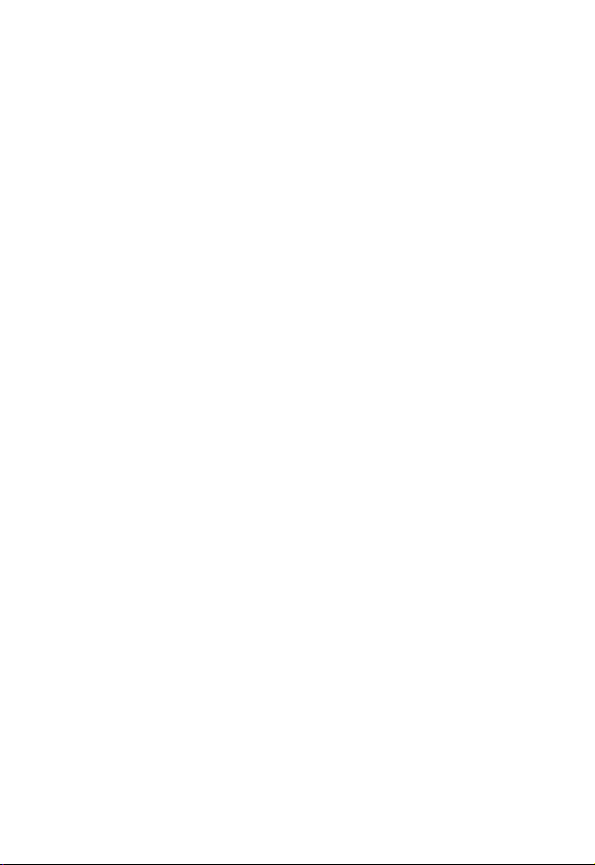
i
Page 3
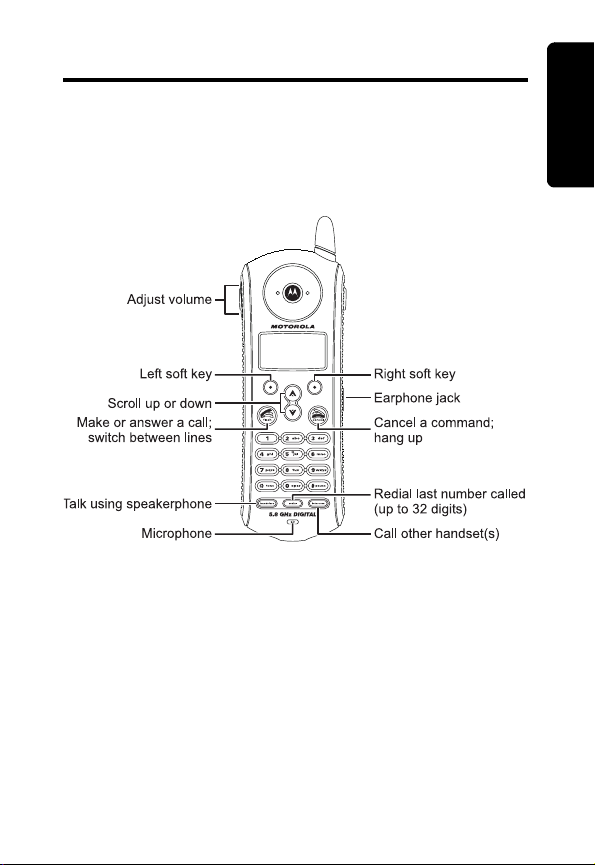
Welcome
Congratulations on your purchase of a Motorola
product! Your Motorola expansion handset at
a glance:
Welcome
Page 4
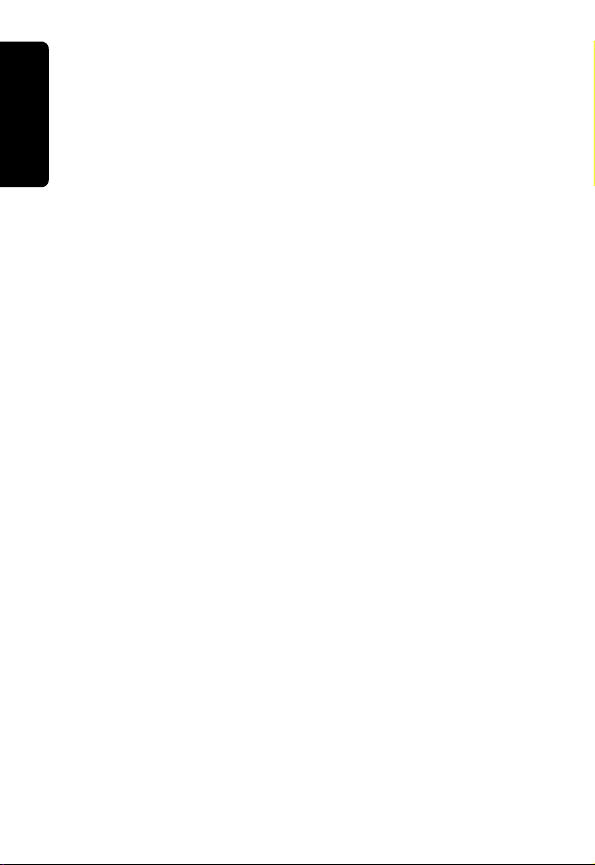
For a copy of a large-print version of this
guide (U.S. Only), or for product-related
questions, please contact:
1-800-353-2729 U.S.A.
Welcome
Product registration is an important step toward
enjoying your new Motorola product. Registering helps
us facilitate warranty service, and permits us to contact
you should your Motorola product require an update or
other service. Registration is not required for warranty
coverage.
To register your product online, visit:
www.motorola.com/warranty/cordless
Note: Product registration is not available in Canada.
1-888-390-6456 TTY (Text Telephone)
Or visit us online: www.motorola.com/cordless
1-800-461-4575 Canada
Please retain your original dated sales receipt for your
records. For warranty service of your Motorola Product,
you will need to provide a copy of your dated sales
receipt to confirm warranty status.
Copyright © 2004 Motorola, Inc.
All rights reserved. No part of this publication may be
reproduced in any form or by any means or used to
make any derivative work (such as translation,
transformation or adaptation) without written permission
from Motorola, Inc.
Motorola reserves the right to revise this publication and
to make changes in content from time to time without
obligation on the part of Motorola to provide notification
of such revision or change. Motorola provides this
guide without warranty of any kind, either implied or
expressed, including but not limited to, the implied
warranties of merchantability and fitness for a particular
ii
Page 5
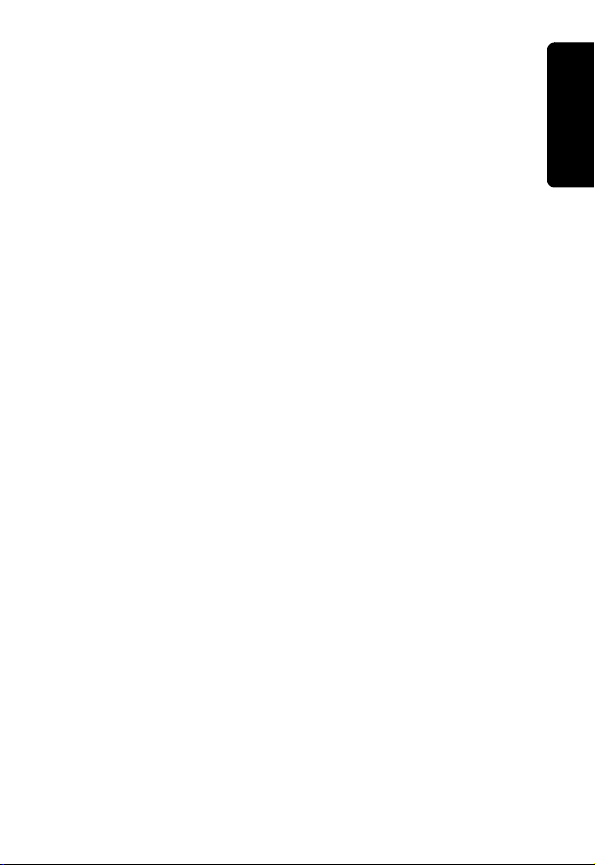
purpose. Motorola may make improvements or
changes in the product(s) described in this manual at
any time.
MOTOROLA, the Stylized M Logo, and PhoneWrap are
registered in the U.S. Patent and Trademark Office. All
other product or service names are the property of their
respective owners.
Welcome
iii
Page 6
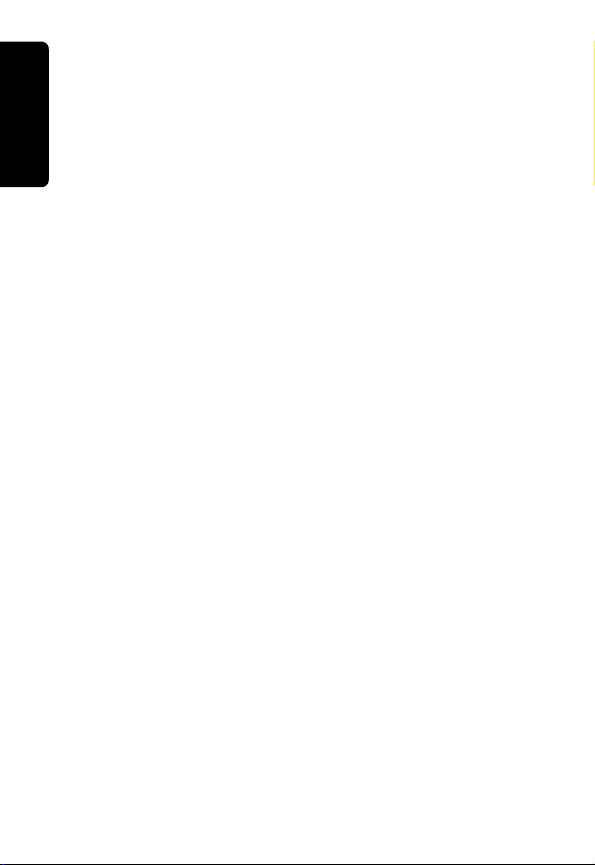
Welcome
iv
Page 7
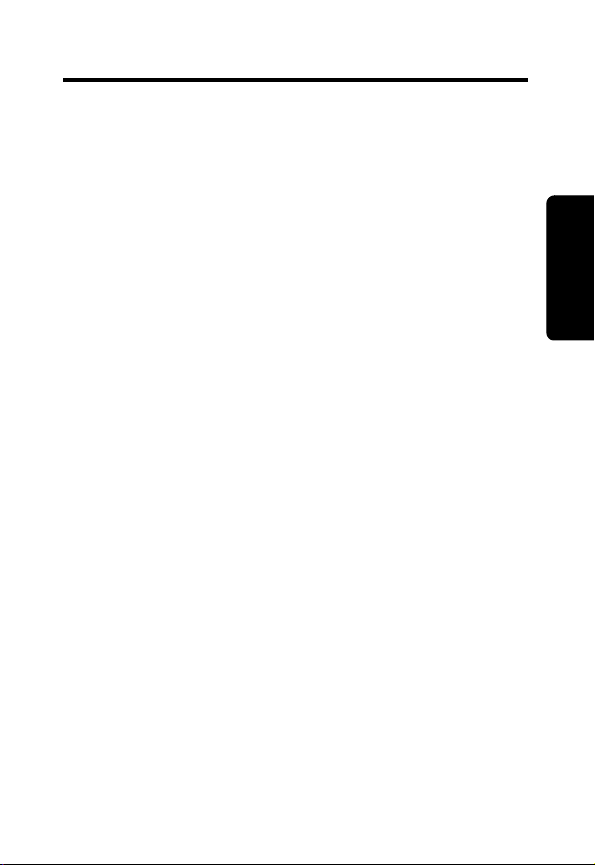
Table of Contents
Welcome . . . . . . . . . . . . . . . . . . . . . . . . . . . . . . . . . . . . . i
Table of Contents . . . . . . . . . . . . . . . . . . . . . . . . . . . . . . v
Important Safety Instructions . . . . . . . . . . . . . . . . . . . vii
FCC and Interference Information. . . . . . . . . . . . . . . . xi
Industry Canada (IC) Information . . . . . . . . . . . . . . . xvii
Getting Started . . . . . . . . . . . . . . . . . . . . . . . . . . . . . . . .1
Battery Safety Instructions . . . . . . . . . . . . . . . . . . . . . .1
Charging the Battery . . . . . . . . . . . . . . . . . . . . . . . . . . 2
Using the Expansion Handset . . . . . . . . . . . . . . . . . . . 3
Using the Handset Display . . . . . . . . . . . . . . . . . . . .4
Using the Soft Keys . . . . . . . . . . . . . . . . . . . . . . . . . 5
Using the Navigation Key . . . . . . . . . . . . . . . . . . . . . 5
Registering Your Expansion Handset . . . . . . . . . . . . . .6
Deregistering a Handset . . . . . . . . . . . . . . . . . . . . . . 6
Setting Up . . . . . . . . . . . . . . . . . . . . . . . . . . . . . . . . . . . .9
Personalizing Your Handset . . . . . . . . . . . . . . . . . . . . .9
Setting the Ring Volume . . . . . . . . . . . . . . . . . . . . . .9
Setting the Ring Tone . . . . . . . . . . . . . . . . . . . . . . . 10
Setting Key Beeps On or Off . . . . . . . . . . . . . . . . .10
Naming a Handset . . . . . . . . . . . . . . . . . . . . . . . . . 11
Storing Area Codes for Caller ID . . . . . . . . . . . . . . . . 13
Setting the Date and Time . . . . . . . . . . . . . . . . . . . . . 14
Setting the Language . . . . . . . . . . . . . . . . . . . . . . . . .15
Setting Touch Tone or Pulse Dialing . . . . . . . . . . . . . .15
Additional Information . . . . . . . . . . . . . . . . . . . . . . . . . 15
Motorola Limited Warranty . . . . . . . . . . . . . . . . . . . . . 17
Contents
v
Page 8
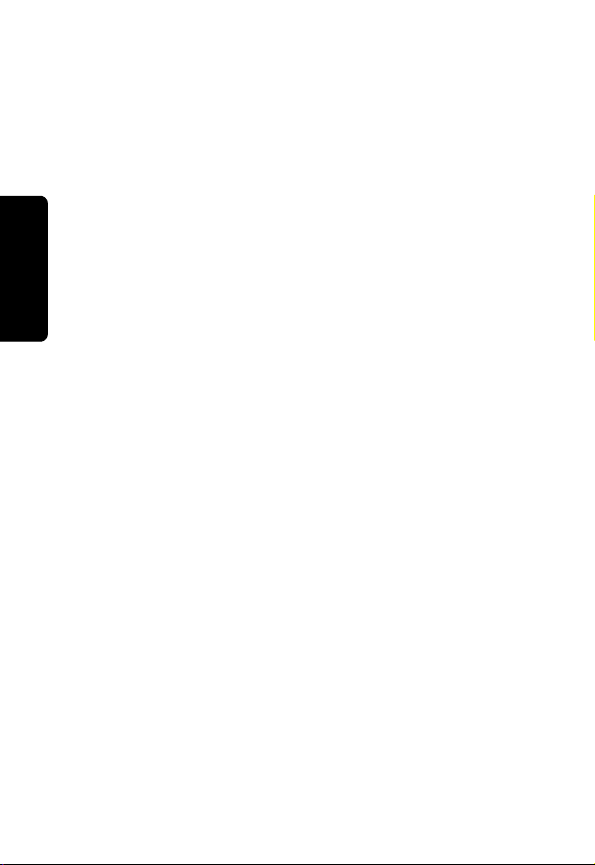
Contents
vi
Page 9
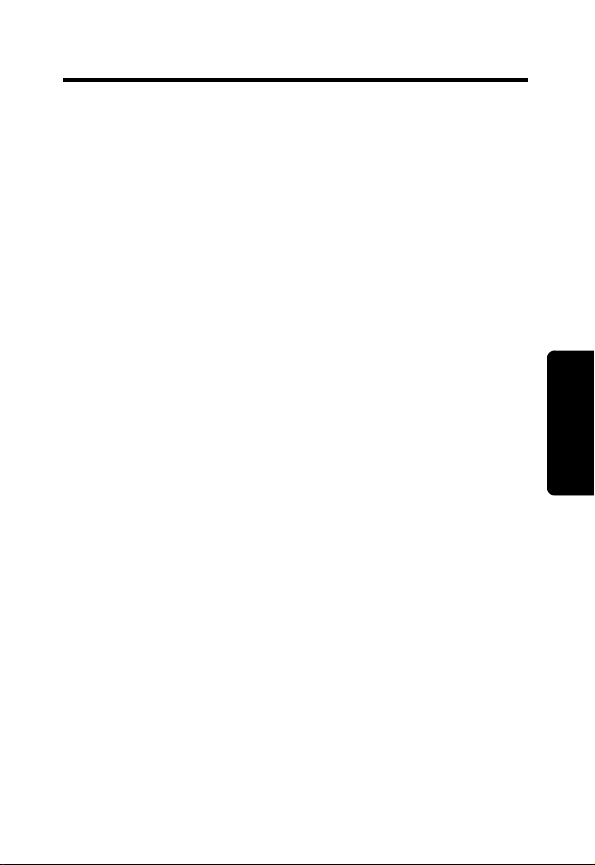
Important Safety Instructions
Follow these safety precautions when using your
cordless phone to reduce the risk of fire, electric shock
and injury to persons or property:
1. Keep all slits and openings of the phone unblocked.
Do not set the phone on a heating register or over a
radiator. Ensure that proper ventilation is provided
at the installation site.
2. Do not use while wet or while standing in water.
3. Do not use this product near water (for example,
near a bath tub, kitchen sink, or swimming pool).
4. Do not allow anything to rest on the power cord.
Place the power cord so that it will not be walked
on.
5. Never insert objects of any kind into the product
slits as that may result in fire or shock.
6. Unplug this product from the wall outlet before
cleaning. Do not use liquid cleaners or aerosol
cleaners. Use a damp cloth for cleaning.
7. Do not disassemble this product. If service or repair
work is required, contact the Motorola address
found in the back of this user’s guide.
8. Do not overload wall outlets and extension cords.
9. Avoid using during an electrical storm. Use a surge
protector to protect the equipment.
10. Do not use this cordless phone to report a gas leak,
especially if you are in the vicinity of the gas line.
Safety Info
vii
Page 10
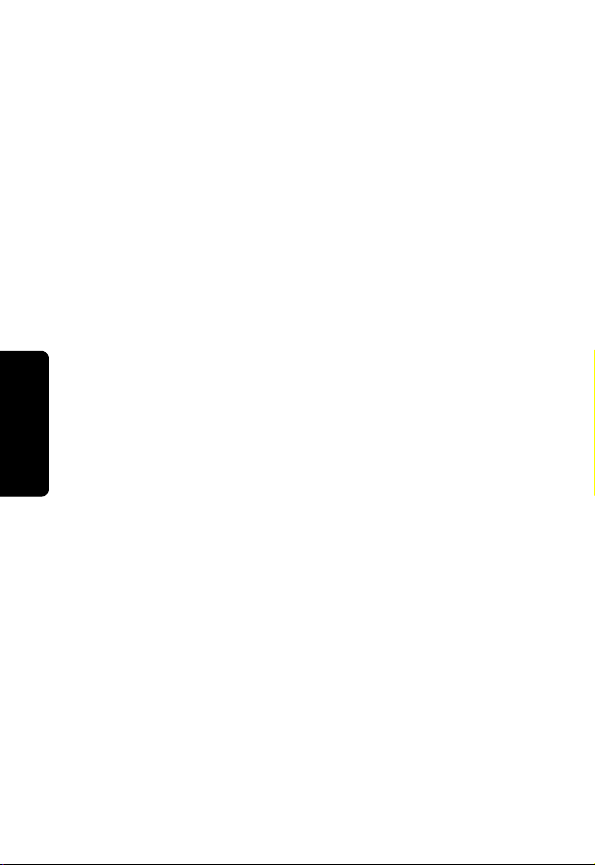
Unplug this cordless phone immediately from
an outlet if:
• The power cord or plug is damaged or frayed.
• Liquid has been spilled into the product.
• The product has been exposed to rain or water. Do not
retrieve the handset or base until after you have unplugged
the power and phone from the wall. Then retrieve the unit by
unplugged cords.
• The product has been dropped or the cabinet has been
damaged.
• The product exhibits a distinct change in performance.
Installation Guidelines
1. Read and understand all instructions and save
them for future reference.
2. Follow all warnings and instructions marked on the
product.
3. Do not install this product near a bath tub, sink or
Safety Info
shower.
4. Operate this phone using only the power source
that is indicated on the marking label. If you are
unsure of the power supply to your home, consult
with your dealer or local power company.
5. Do not place this product on an unstable cart, stand
or table. This product may fall, causing serious
damage to the product.
6. Adjust only those controls that are covered by the
operating instructions. Improper adjustment of other
controls may result in damage and will often require
extensive work to restore the product to normal
operation.
7. Clean this product with a soft, damp cloth. Do not
use chemicals or cleaning agents to clean this
phone.
viii
Page 11
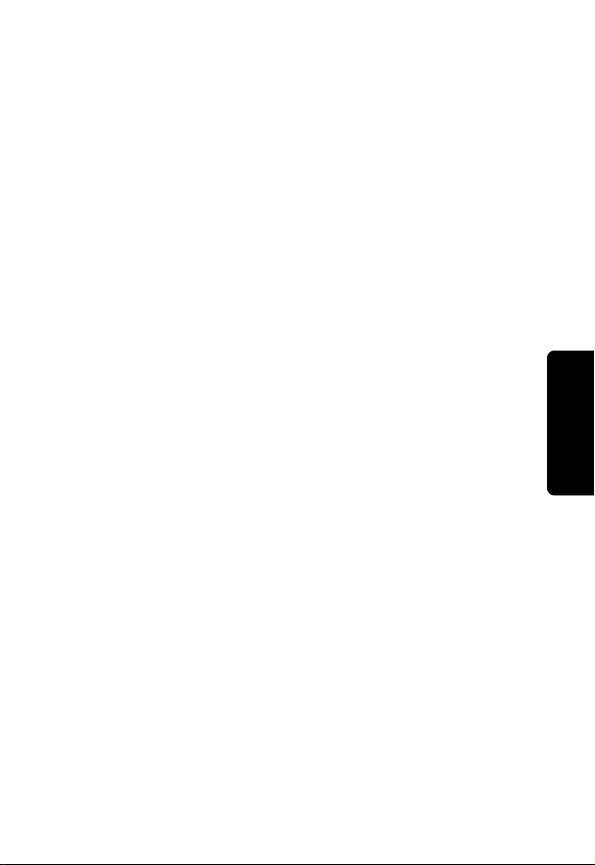
8. Use only the power supply that came with this unit.
Using other power supplies may damage the unit.
9. Because cordless phones operate on electricity,
you should have at least one phone in your home
that isn’t cordless, in case the power in your home
goes out.
10. To avoid interference to nearby appliances, do not
place the base of the cordless phone on or near a
TV, microwave oven, or VCR.
Safety Info
ix
Page 12
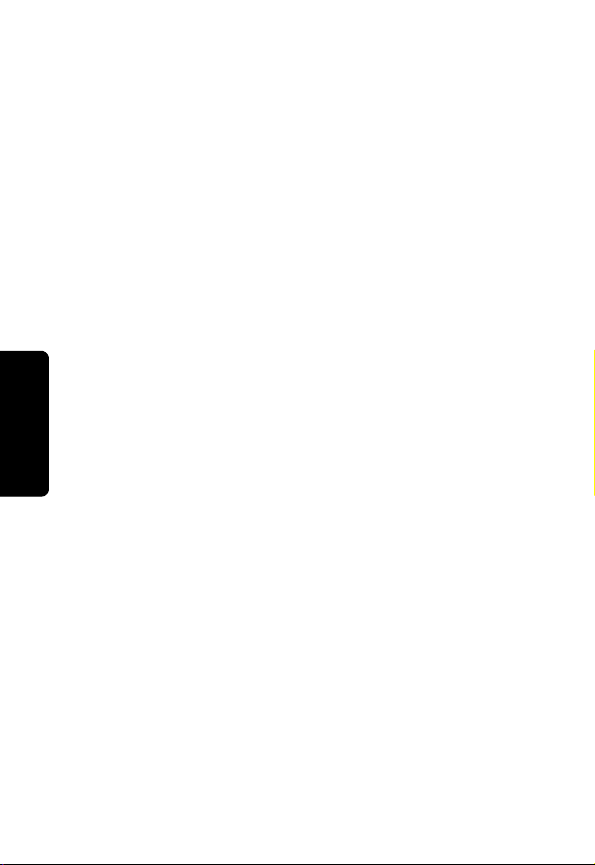
Safety Info
x
Page 13
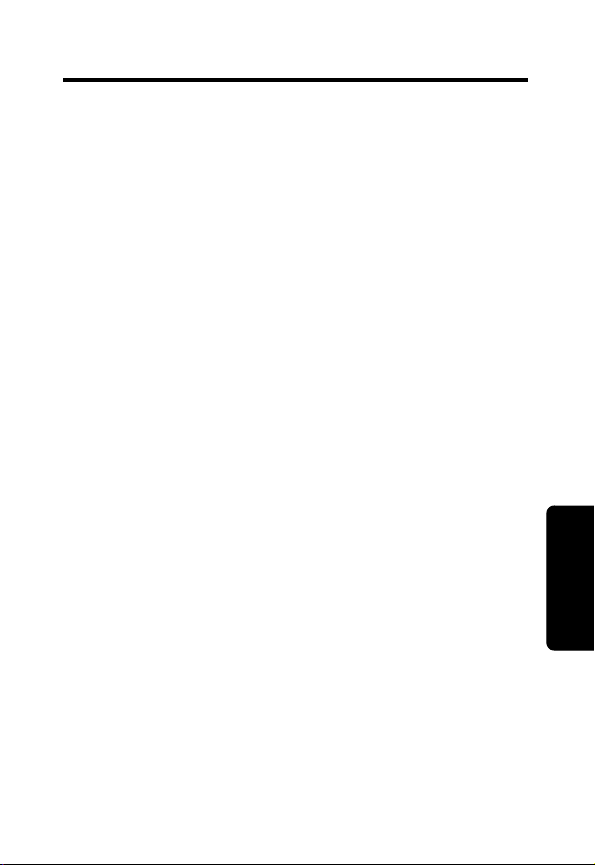
FCC and Interference Information
This equipment complies with Parts 15 and 68 of the
FCC rules and the requirements adopted by the
Administrative Council for Terminal Attachments
(ACTA).
A plug and jack used to connect this equipment to the
premises wiring and telephone network must comply
with applicable FCC Part 68 rules and requirements
adopted by the ACTA. A compliant telephone cord and
modular plug is provided with this product. It is designed
to be connected to a compatible modular jack that is
also compliant. See installation instructions for details.
Notification of Local Telephone Company
On the bottom of this equipment is a label that contains,
among other information, a product identifier in the form
US:AAAEQ##TXXXX. You must, upon request, provide
this information to your telephone company.
The digits represented by ## in the product identifier
indicate the Ringer Equivalency Number (REN) for this
equipment. The REN is useful in determining the
number of devices you may connect to your telephone
line and still have all of these devices ring when your
telephone number is called. In most (but not all) areas,
the sum of the RENs of all devices connected to one line
should not exceed 5. To be certain of the number of
devices you may connect to your line as determined by
the REN, contact your local telephone company.
Note: This equipment may not be used on coin service
provided by the telephone company.
FCC Info
xi
Page 14
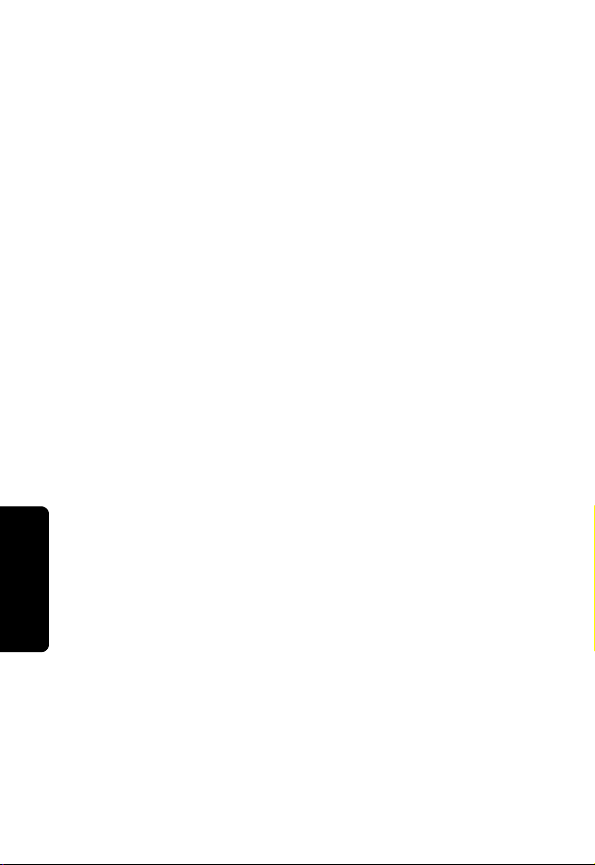
Connection to party line service is subject to state tariffs.
Contact the state public utility commission, public
service commission or corporation commission for
information.
If your home has specially wired alarm equipment
connected to the telephone line, ensure the installation
of this cordless phone does not disable your alarm
equipment. If you have questions about what will
disable alarm equipment, consult your telephone
company or a qualified installer.
Notice must be given to the telephone company upon
permanent disconnection of your telephone from your
line. The FCC requires that you connect your cordless
telephone to the nationwide telephone network through
a modular telephone jack (USOC RJ11C/RJ11W or
RJ14C/RJ14W).
Rights of the Telephone Company
Should your equipment cause trouble on your line which
may harm the telephone network, the telephone
company shall, where practicable, notify you that
temporary discontinuance of service may be required.
Where prior notice is not practical and the
circumstances warrant such action, the telephone
FCC Info
company may temporarily disconnect service
immediately. In case of such temporary discontinuance,
the telephone company must:
• Promptly notify you of such temporary
discontinuance
• Afford you the opportunity to correct the situation
xii
Page 15
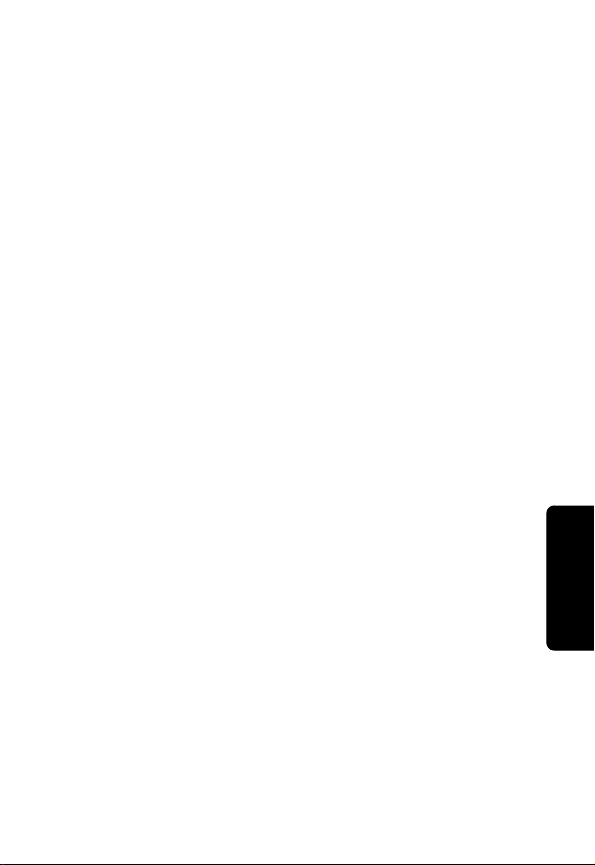
• Inform you of your right to bring a complaint to the
Commission pursuant to procedures set forth in
Subpart E of Part 68, FCC Rules and Regulations.
The telephone company may make changes in its
facilities, equipment, operations, or procedures that
could affect the operation of the equipment. If this
happens, the telephone company will provide advance
notice in order for you to make necessary modifications
to maintain uninterrupted service.
Interference Information
This device complies with Part 15 of the FCC Rules.
Operation is subject to the following two conditions:
• This device may not cause harmful interference.
• This device must accept any interference received,
including interference that may cause undesired
operation.
This equipment has been tested and found to comply
with the limits for a Class B digital device, pursuant to
Part 15 of the FCC Rules. These limits are designed to
provide reasonable protection against harmful
interference in a residential installation.
This equipment generates, uses, and can radiate radio
frequency energy and, if not installed and used in
accordance with the instructions, may cause harmful
interference to radio communications. However, there is
no guarantee that interference will not occur in a
particular installation.
FCC Info
xiii
Page 16
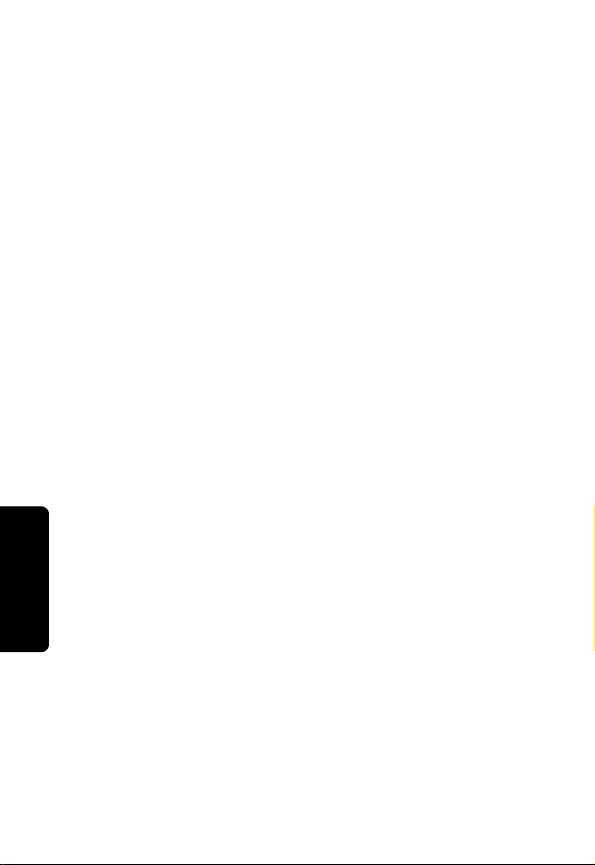
If this equipment does cause harmful interference to
radio or television reception, which can be determined
by turning the equipment on and off, the user is
encouraged to try to correct the interference with one or
more of the following measures:
• Reorient or relocate the receiving antenna (that is,
the antenna for the radio or television that is
"receiving" the interference).
• Reorient or relocate and increase the separation
between the telecommunications equipment and
the receiving antenna.
• Connect the telecommunications equipment into
an outlet on a circuit different from that to which
the receiving antenna is connected.
If these measures do not eliminate the interference,
please consult your dealer or an experienced radio/
television technician for additional suggestions. Also,
the Federal Communications Commission has prepared
a helpful booklet, "How to Identify and Resolve Radio/
TV Interference Problems." This booklet is available
from the U.S. Government Printing Office, Washington,
D.C. 20402. Please specify stock number
004-000-00345-4 when ordering copies.
The FCC requires this product to be serviced only by
Motorola or its authorized service agents.
FCC Info
CAUTION / WARNING: Changes or modifications not
expressly approved by Motorola could void not only the
user's authority to operate the equipment, but also the
limited warranty.
xiv
Page 17
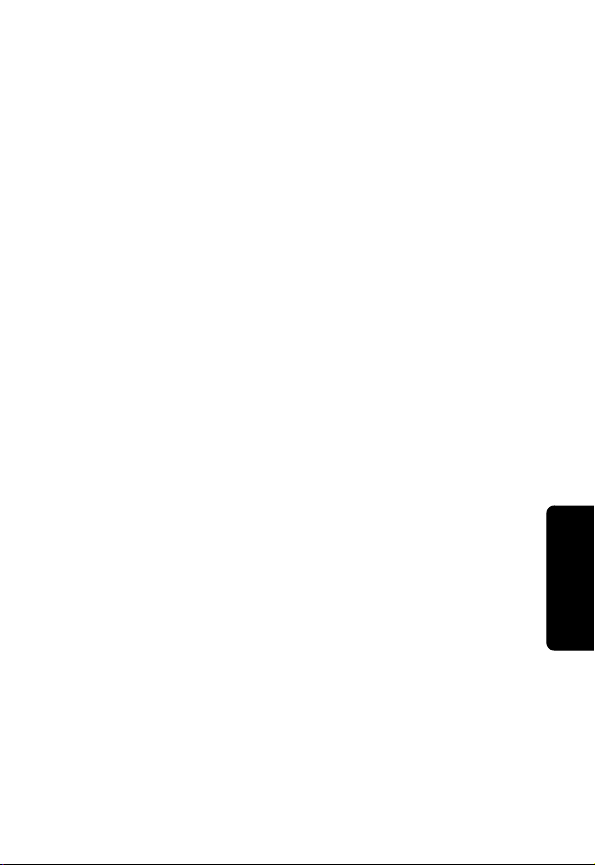
Hearing Aid Compatibility
This telephone system meets the FCC standards for
hearing aid compatibility.
FCC Info
xv
Page 18
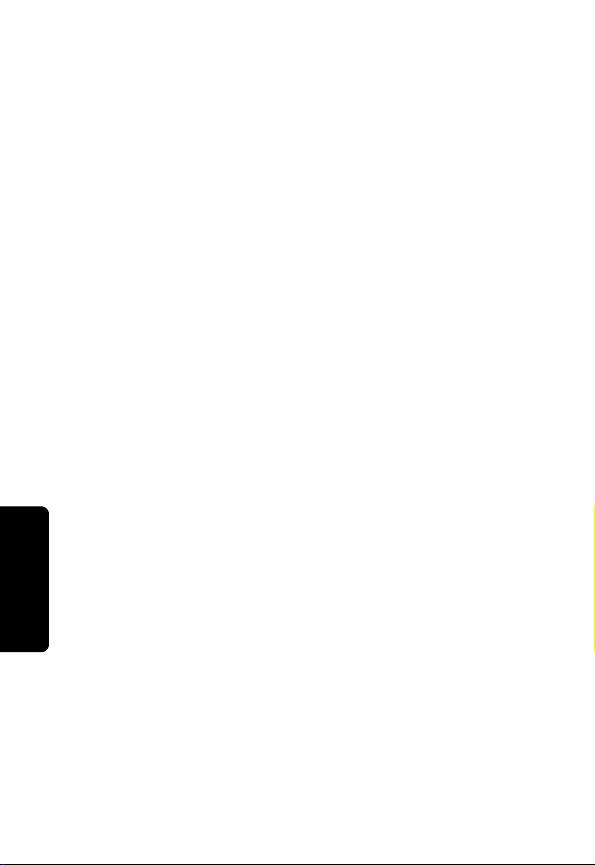
FCC Info
xvi
Page 19
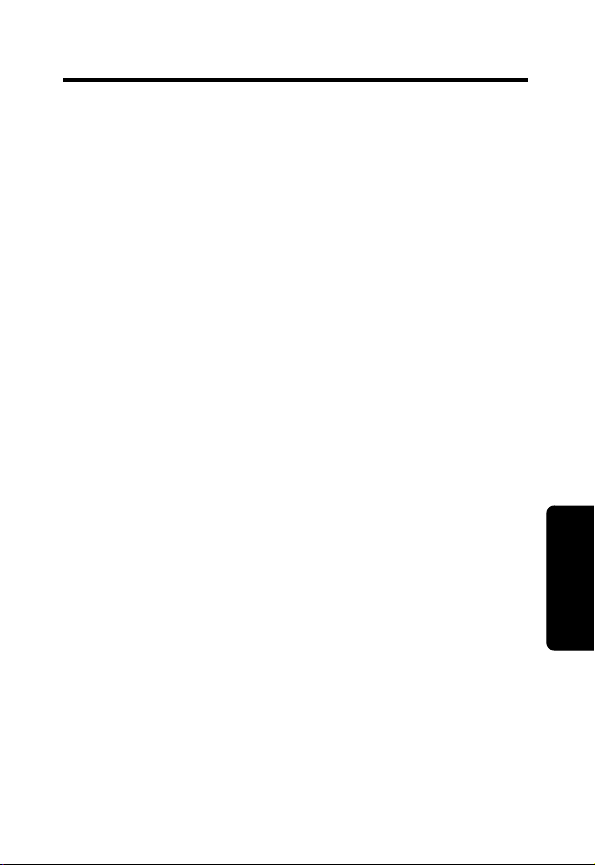
Industry Canada (IC) Information
This equipment meets the applicable Industry Canada
(IC) radio and terminal equipment technical
specifications. This is confirmed by the certification/
registration number found on the label on the bottom of
the base unit. The abbreviation IC before the
certification/registration number only signifies that
registration was performed based on a Declaration of
Conformity and that the Industry Canada technical
specifications were met. It does not imply that Industry
Canada approved the equipment. The term “IC:” before
the certification/registration number only signifies that
the Industry Canada technical specificatons were met.
The Ringer Equivalency Number (REN) for this
equipment is 0.0. The REN is useful in determining the
maximum number of devices you may connect to your
telephone line and still have all of these devices ring
when your telephone number is called. The sum of the
RENs of all devices connected to one line may not
exceed 5.
Before installing this cordless phone, you should make
sure that it is permissible to be connected to the facilities
of the local telecommunications company. The
equipment must be installed using an acceptable
method of connection. In some cases, the
telecommunications company’s inside wiring
associated with a single line individual service may be
extended by means of a certified connector assembly
(telephone extension cord). You should be aware that
compliance with the above conditions may not prevent
degradation of service in some situations.
IC Info
xvii
Page 20
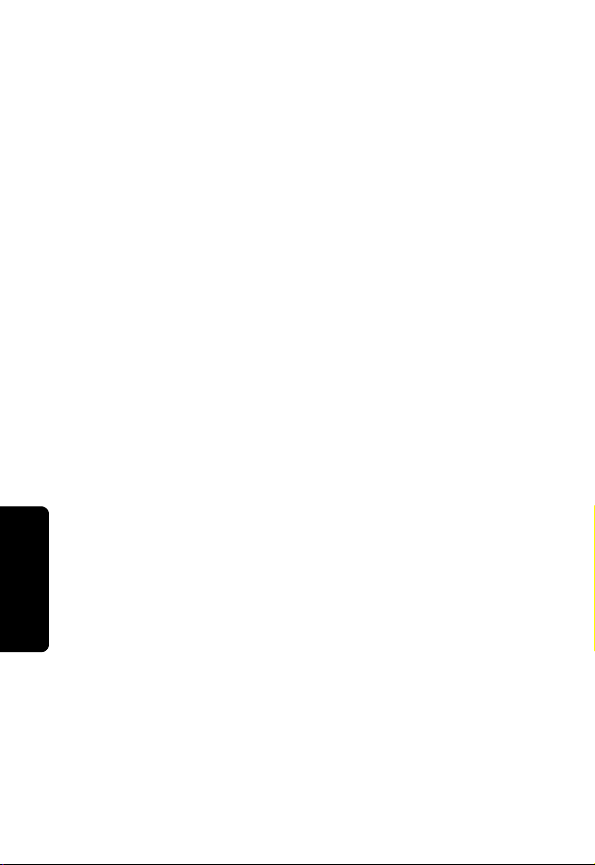
The plug and jack used to connect this equipment to the
premises wiring and telephone network must comply
with the rules and requirements in Industry Canada’s
CS-03. A compliant telephone cord and modular plug is
provided with this product. It is designed to be
connected to a compatible modular jack that is also
compliant.
For your protection, ensure that the electrical ground
connections of the power utility, telephone lines, and
internal metallic water pipe system, if present, are
connected together. This precaution may be particularly
important in rural areas.
Caution:
connections yourself. Contact the appropriate electrical
inspection authority or an electrician, as appropriate.
Notes: If your home has specially wired alarm
equipment connected to the telephone line, ensure
the installation of this cordless phone does not
disable your alarm equipment. If you have questions
about what will disable alarm equipment, consult
your telephone company or a qualified installer.
Repairs
IC Info
Repairs to this equipment should be made by an
authorized Canadian maintenance facility designated
by Motorola. Any repairs or alterations made by the
consumer, or any malfunctions of this equipment, may
give the telecommunications company cause to request
that you disconnect the equipment, and may void the
limited warranty.
xviii
You should not attempt to make such
Page 21
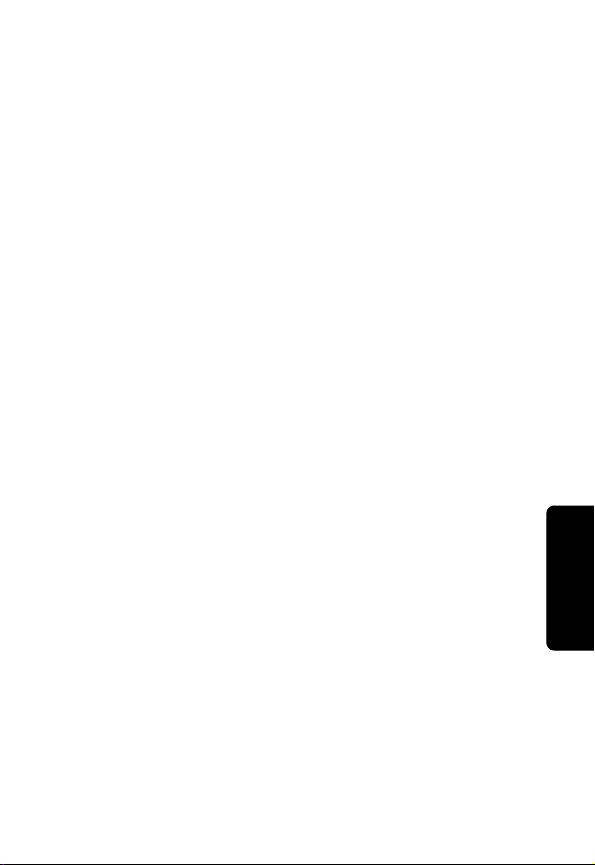
Privacy
Privacy of communications may not be ensured when
using this telephone. Other devices, including other
cordless telephones, may interfere with the operation of
this cordless phone or cause noise during operation.
Units without code access may be accessed by other
radio communications devices.
Hearing Aid Compatibility
This telephone system meets Industry Canada
standards for hearing aid compatibility.
Interference Information
This device complies with Industry Canada’s RSS-210.
Operation is subject to the following two conditions:
(1) This device may not cause harmful interference; and
(2) This device must accept any interference received,
including interference that may cause undesired
operation.
This equipment has been tested and found to comply
with the limits for a Class B digital device, pursuant to
Industry Canada’s ICES-003. These limits are designed
to provide reasonable protection against harmful
interference in a residential installation.
This equipment generates, uses, and can radiate radio
frequency energy and, if not installed and used in
accordance with the instructions, may cause harmful
interference to radio communications. However, there is
no guarantee that interference will not occur in a
particular installation.
IC Info
xix
Page 22
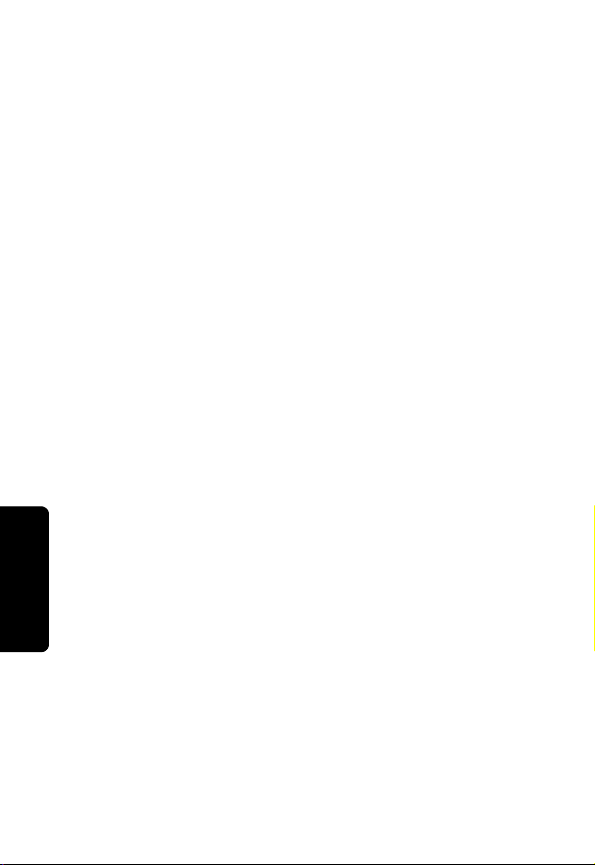
If this equipment does cause harmful interference to
radio or television reception, which can be determined
by turning the equipment on and off, the user is
encouraged to try to correct the interference with one or
more of the following measures:
• Reorient or relocate the receiving antenna (that is,
the antenna for radio or television that is “receiving”
the interference).
• Reorient or relocate and increase the separation
between the telecommunications equipment and
the receiving antenna.
• Connect the telecommunications equipment into
an outlet on a circuit different from that to which the
receiving antenna is connected.
If these measures do not eliminate the interference,
please consult your dealer or an experienced radio/
television technician for additional suggestions.
Industry Canada publishes several publications to
assist consumers with solving interference problems,
which are available from its offices or from its web site
(strategis.gc.ca).
IC Info
xx
Page 23
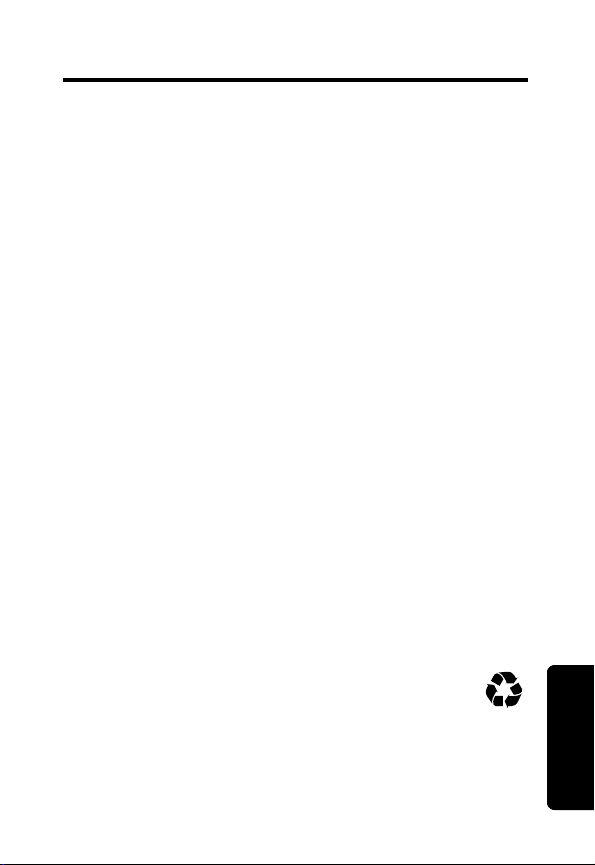
Getting Started
Before you can use your expansion handset to make
or answer calls, you must charge the battery and
then register the handset with the main base. This
section provides the step-by-step instructions you
will need along with instructions on using the handset
display and soft keys.
Expansion handsets do not need to be plugged into a
phone line. Simply plug the power cord into the back
of the charging base and into an outlet wherever you
want to place the handset.
Battery Safety Instructions
•
Do not burn, disassemble, mutilate, or puncture the
battery. The battery contains toxic materials that could
be released, resulting in injury.
•
Caution:
the battery with an incorrect battery type. Use only the
battery that came with your phone or an authorized
replacement recommended by the manufacturer.
•
Keep batteries out of the reach of children.
•
Remove batteries if storing over 30 days.
•
Do not dispose of batteries in fire, which could result
in explosion.
•
The rechargeable batteries that power this
product must be disposed of properly and may
need to be recycled. Refer to your battery’s
label for battery type. Contact your local
recycling center for proper disposal methods.
There is a risk of explosion if you replace
Getting Started
1
Page 24
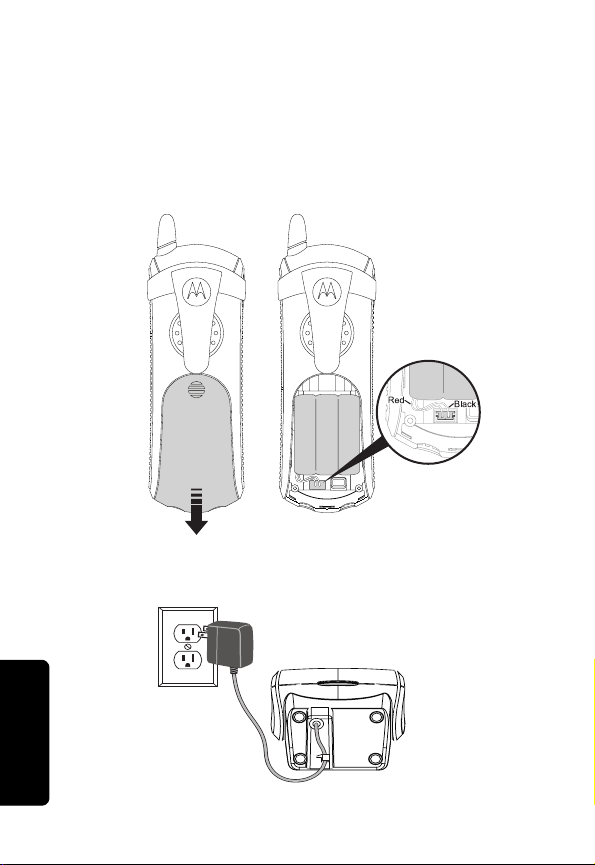
Charging the Battery
1 Remove the battery door.
2 Insert the battery into the battery compartment.
3 Plug the battery connector into the receptacle in
the battery compartment and replace the battery
door.
4 Plug the power cord into the back of the base and
into an outlet.
Getting Started
2
Page 25
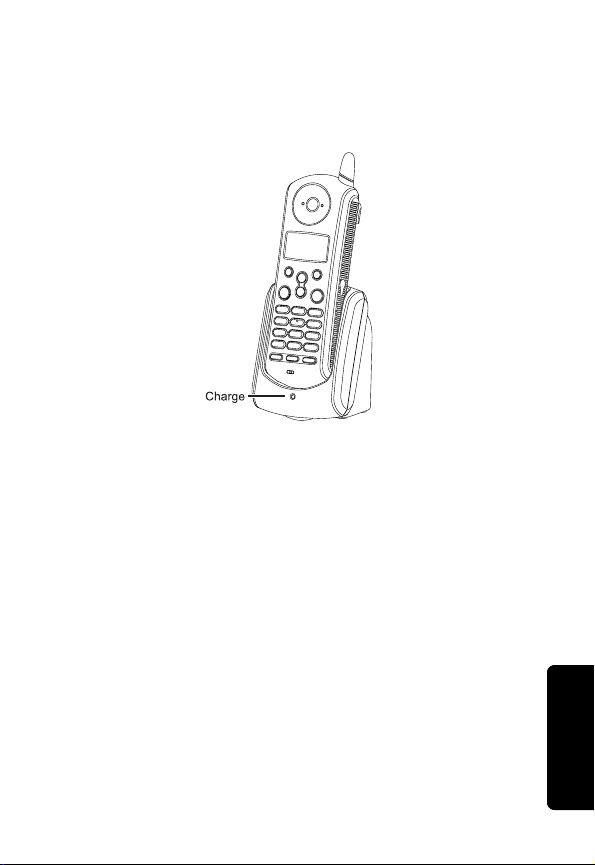
5 Rest the handset in the base so the charge
LED lights.
For the initial charge, charge the battery for
6
at least 12 hours.
Note: Every time a battery is plugged in, the phone
must be charged in the base for at least 10 seconds for
the phone to properly restart.
Using the Expansion Handset
The handset display, soft keys, and navigation keys
are used to select the various features and functions
of the expansion handset. This section describes
how to use these components so you can set up your
preferences.
For step-by-step instructions on setting personal
preferences, see Setting Up Your Phone. For
additional information on handset and multihandset
operations, see the user guide that accompanied
your entire expandable cordless telephone system.
Getting Started
3
Page 26

Using the Handset Display
The main display:
Date
Time
11:37 07/26
Handset (1)
11 Calls 17 Msg
PHONEBK MENU
AM
PM
Battery meter
-
+
Handset name
Number of messagesNumber of calls
Ringer off icon
FunctionFunction
When the handset is not in use, the standby screen
is displayed.
Note: Caller ID information is supplied only if you
subscribe to caller ID service from your local phone
company.
When the handset speakerphone is on,
V displays.
The menu display:
Indicates
currently
selected
item
Caller ID Log
Ringer
Loc Area Codes
SELECT EXIT
Indicates
additional
options
In a menu display, points to the currently selected
item, and b indicates there are more items above
and below the currently selected item.
Getting Started
4
Page 27

Using the Soft Keys
Two soft keys are used to select the functions shown
above them on the display. The functions change as
you move from one screen to the next. In this guide,
soft key functions are shown as the function name.
For example, if a step instructs you to “select MENU,”
do so by pressing the soft key below MENU.
Using the Navigation Key
The navigation key is used to scroll up and down
through menu items, lists of settings, caller ID and
redial lists, and the phonebook.
Getting Started
5
Page 28
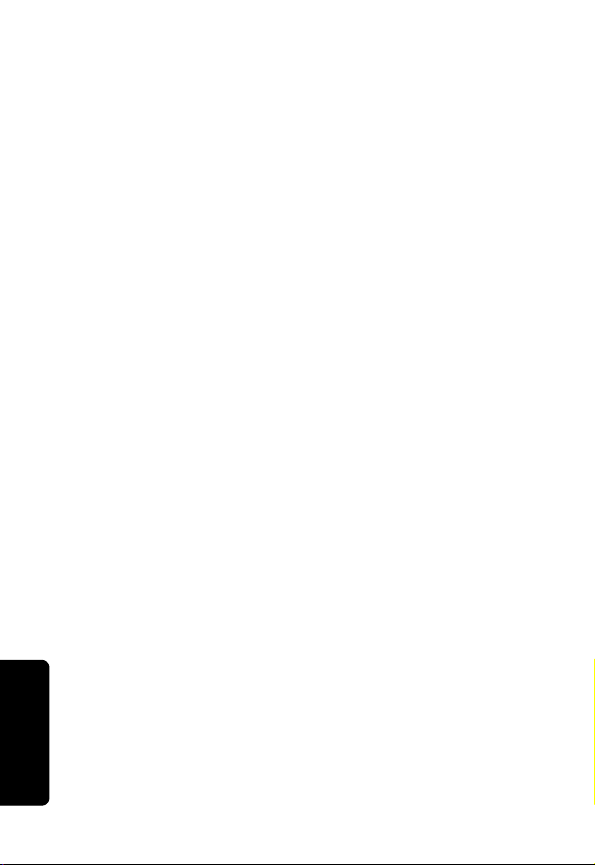
Registering Your Expansion Handset
After the handset has been fully charged, you must
register it with the main base station. You can register
up to eight handsets.
To register your expansion handset with the base:
1 Select OK.
2 Press and hold PAGE on the base station for at
least 6 seconds or until you hear a long beep and
see the handset name, for example, Handset(2).
Note: You must press and hold PAGE within 5
seconds after selecting OK. If you do not press
PAGE, you will need to repeat step 1.
3 Select OK to return to the standby screen.
Deregistering a Handset
You may deregister all expansion handsets from the
base station.
Caution:
carefully. Missing a step or performing a step ncorrectly
may render your telephone system inoperable.
1 Delete or listen to all voice mail messages, if
Note: Skip this step if it does not apply to your MD
Series cordless telephone model.
2 Press OFF on the base station and all handsets.
3 Press and hold PAGE on the base station again until
Getting Started
Read and perform the following instructions
necessary, to clear the IN USE/voice mail indicator.
the IN USE indicator begins to flash slowly, then
release.
6
Page 29

4 Press and hold PAGE on the base station until the IN
USE indicator begins to flash quickly, then release.
5 Press and release the PAGE button slowly and fully.
REGISTER HANDSET is displayed.
6 Press OK to begin the registration process, or
press EXIT.
Getting Started
7
Page 30

Getting Started
8
Page 31

Setting Up
Once your expansion handset has been fully charged
and registerered with the base station, you can set
your own preferences.
Personalizing Your Handset
You can personalize each handset by setting unique
ring tones, adjusting the ringer volume for day and
night, and naming each handset so you can
distinguish one from another.
Setting the Ring Volume
If you want the volume of your ringer to differ from
daytime to nighttime, you can set a separate day
volume and night volume.
1
Select MENU.
2
Scroll to Ringer and select SELECT. Day Volume is
displayed, which sets the ringer volume from
6 AM to 9 PM.
3
Select CHANGE to scroll through the settings (off,
low, medium, high). Each volume level plays as
you select CHANGE. Stop at the volume level you
want to set.
To change the night volume, scroll down to
Volume,
which sets the ringer volume from 9 PM to 6 AM,
and repeat step 3.
4
Select DONE.
5
Select EXIT to return to the standby screen, or
scroll to a different menu option.
Night
Setting Up
9
Page 32

Setting the Ring Tone
If you subscribe to a caller ID service, you can set a
specific ring tone for numbers stored in your
handset’s phonebook and another for all other
incoming calls.
Setting Up
1
Select MENU.
2
Scroll to Ringer and select SELECT.
3
Scroll down to
incoming calls.
4
Select CHANGE to scroll through the ring tones. Each
tone plays as you select CHANGE. Stop at the ring
tone you want to set.
5
Scroll down to PHONEBOOK TONE, which sets the ring
tone for numbers stored in your handset’s
phonebook. Repeat step 4 to select a tone.
6
Select DONE.
7
Select EXIT to return to the standby screen, or
scroll to a different menu option.
Setting Key Beeps On or Off
The handset beeps each time you press a key. You
can turn this feature off (the handset beeps by
default), or set it to beep only when the ringer is on.
1
Select MENU.
2
Scroll to Ringer and select SELECT.
3
Scroll to
Key Beeps
Ring Tone
, which sets the ring tone for
and
select SELECT.
10
Page 33

4
Select CHANGE to scroll through the options (ON, OFF,
or LINKED to RINGER). When your choice is displayed,
select SELECT.
Note: For the LINKED to RINGER option, key beeps are
on when the ringer is on, and off when the ringer
is off.
Naming a Handset
When you register a handset, it is assigned a default
name of Handset(x), where x can be 1, 2, 3, 4, 5, 6, 7, or
8. You can change the name to something more
useful, for example a location (Kitchen) or someone’s
name (Evan). Naming a handset makes it easy to
select the handset from a list (for example, to
intercom another handset).
If you name a handset, the handset number remains
part of the name, for example, Kitchen(2).
1
Select MENU.
2
Scroll to Name handset and select SELECT.
3
Enter the name you want to use (up to 12
characters). The flashing underline shows the
input cursor position. Select DELETE to erase
characters to the left of the input cursor.
Setting Up
11
Page 34

Setting Up
The following table shows how many times to press
each button on the handset to enter letters and special
characters.
Number of Presses
Button
1space– * , 1
2ABC( 2
3DEF ) 3
4GH I #4
5JKL/5
6MNO ‘ 6
7PQRS7
8TUV?8
9WXY Z 9
1 2 3 4 5
The first letter of the entry is an uppercase letter. To
change the entry from uppercase to lowercase,
press
*
. A flashing square indicates that you are in the
uppercase text entry mode. A flashing cursor indicates
that you are in the lowercase text entry mode.
4
Select DONE.
5
Select EXIT to return to the standby screen, or
scroll to a different menu option.
12
Page 35

Storing Area Codes for Caller ID
You can store up to 5 area codes to make it easy to
dial numbers from your list of caller ID calls. For
example, if you store 954 in 10-digit format, when you
receive a call from that area code, the phone number
is stored in your call list with all 10 digits. The number
will then be in the correct format for you to dial
directly from the call list without any reformatting.
Each area code can be:
• 7-digit format
You do not have to dial the area code to call numbers
in this area code.
• 10-digit format
You have to dial the 3-digit area code + 7-digit phone
number to call numbers in this area code.
• 11-digit format
You have to dial the 1 + 3-digit area code + 7-digit
phone number to call numbers in this area code.
Setting Up
Important:
where the same area code can be used to dial 10-digit
local numbers or 11-digit long distance numbers.
Disregard this setup if your phone will be used in such
regions.
Note: This section applies only if you subscribe to
caller ID service from your local phone company.
1
Select MENU.
2
Scroll to LOC AREA CODE and select SELECT.
3
Enter the first area code.
This feature should not be used in regions
13
Page 36

4
Select FORMAT to scroll through the formats. Stop at
the format you want to set for the area code, then
scroll down to move to the next area code.
5
Repeat steps 3 and 4 to store up to 4 more area
Setting Up
codes. When you are finished, select DONE.
6
Select EXIT to return to the standby screen, or
scroll to a different menu option.
Setting the Date and Time
1
Select MENU.
2
Scroll to Date/Time and select SELECT.
3
Enter the time (2 digits are required for both hour
and minutes, so use a leading 0 for 1-digit
values).
4
If using a 12-hour clock, select AM/PM to switch
between am and pm.
5
Scroll down to move the next field.
6
Select CHANGE to change the time format (12 or 24
hour clock). Scroll down to move to the next field.
7
Select CHANGE to select date format
(MM/DD or DD/MM).
8
Scroll down to move the next field.
9
Enter the current date.
10
Select DONE.
11
Select EXIT to return to the standby screen, or
scroll to a different menu option.
14
Page 37
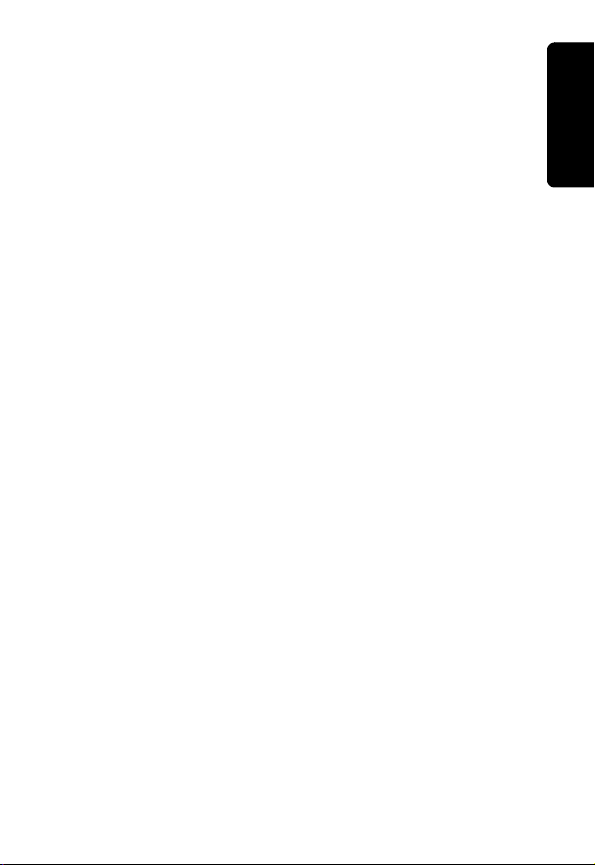
Setting the Language
1
Select MENU.
2
Scroll to Language and select SELECT.
3
Scroll until points to the language you want.
4
Select DONE.
5
Select EXIT to return to the standby screen, or
scroll to a different menu option.
Setting Touch Tone or Pulse Dialing
Your handset uses touch tone dialing by default. Do
not change this setting unless touch tone service is
not available in your area.
1
Select MENU.
2
Scroll to Tone/Pulse.
3
Scroll or press CHANGE to switch between Tone
and Pulse.
4
Select DONE.
5
Select EXIT to return to the standby screen, or
scroll to a different menu option.
Additional Information
Setting Up
For additional information on using your handset or
on multi-handset operation, refer to the user guide
that accompanied the expandable cordless
telephone system base.
15
Page 38

Setting Up
16
Page 39

Motorola Limited Warranty
Motorola Limited Warranty
for Consumer Products, Accessories, and Software
Purchased in the United States or Canada
What Does this Warranty Cover?
Subject to the exclusions contained below, Motorola, Inc.
warrants its cordless telephones ("Products"), Motorolabranded or certified accessories sold for use with these
Products ("Accessories"), and Motorola software contained
on CD-ROMs or other tangible media and sold for use with
these Products ("Software") to be free from defects in
materials and workmanship under normal consumer usage
for the period(s) outlined below. This limited warranty is a
consumer's exclusive remedy, and applies as follows to
new Motorola Products, Accessories and Software
purchased by consumers in the United States or Canada,
which are accompanied by this written warranty:
Products and Accessories as defined above, unless
otherwise provided for below. Length of coverage: one (1)
year from the date of purchase by the first consumer
purchaser of the product unless otherwise provided for
below.
• Decorative Accessories and Cases. Decorative
covers, bezels, PhoneWrap
of coverage: limited lifetime warranty for the lifetime of
ownership by the first consumer purchaser of the
product.
• Monaural Headsets. Ear buds and boom headsets that
transmit mono sound through a wired connection. Length
of coverage: limited lifetime warranty for the lifetime of
ownership by the first consumer purchaser of the
product.
®
covers and cases. Length
Warranty
17
Page 40

• Products and Accessories that are Repaired or
Replaced. Length of coverage: The balance of the
original warranty or for ninety (90) days from the date
returned to the consumer, whichever is longer.
• Software. Applies only to physical defects in the media
that embodies the copy of the software (e.g. CD-ROM,
or floppy disk). Length of coverage: ninety (90) days from
the date of purchase.
Exclusions
Normal Wear and Tear. Periodic maintenance, repair and
replacement of parts due to normal wear and tear are
excluded from coverage.
Batteries. Only batteries whose fully charged capacity falls
below 80% of their rated capacity and batteries that leak
are covered by this limited warranty.
Abuse & Misuse. Defects or damage that result from: (a)
improper operation, storage, misuse or abuse, accident or
neglect, such as physical damage (cracks, scratches, etc.)
to the surface of the product resulting from misuse; (b)
contact with liquid, water, rain, extreme humidity or heavy
perspiration, sand, dirt or the like, extreme heat, or food; (c)
use of the Products or Accessories for commercial
Warranty
purposes or subjecting the Product or Accessory to
abnormal usage or conditions; or (d) other acts which are
not the fault of Motorola, are excluded from coverage.
Use of Non-Motorola Products and Accessories.
Defects or damage that result from the use of NonMotorola branded or certified Products, Accessories,
Software or other peripheral equipment are excluded
from coverage.
Unauthorized Service or Modification. Defects or
damages resulting from service, testing, adjustment,
installation, maintenance, alteration, or modification in any
way by someone other than Motorola, or its authorized
service centers, are excluded from coverage.
Altered Products. Products or Accessories with (a) serial
numbers or date tags that have been removed, altered, or
obliterated; (b) broken seals or that show evidence of
tampering; (c) mismatched board serial numbers; or (d)
nonconforming or non-Motorola housings, or parts, are
excluded from coverage.
18
Page 41

Communication Services. Defects, damages, or the
failure of Products, Accessories or Software due to any
communication service or signal you may subscribe to or
use with the Products, Accessories or Software is excluded
from coverage.
Software Embodied in Physical Media. No warranty is
made that the software will meet your requirements or will
work in combination with any hardware or software
applications provided by third parties, that the operation of
the software products will be uninterrupted or error free, or
that all defects in the software products will be corrected.
Software NOT Embodied in Physical Media. Software
that is not embodied in physical media (e.g. software that is
downloaded from the internet), is provided "as is" and
without warranty.
Who is Covered
This warranty extends to the first end-user purchaser, only.
What will Motorola Do?
Motorola, at its option, will at no charge repair, replace or
refund the purchase price of any Products, Accessories or
Software that does not conform to this warranty. We may
use functionally equivalent reconditioned/refurbished/preowned or new Products, Accessories or parts. No data,
software or applications added to your Product, Accessory
or Software, including but not limited to personal contacts,
games and ringer tones, will be reinstalled. To avoid losing
such data, software and applications please create a back
up prior to requesting service.
How to Get Warranty Service or Other
Information
In the USA, call: In Canada, call:
1-800-353-2729 1-800-461-4575
TTY 1-888-390-6456 TTY 1-888-390-6456
For accessories and software, please call the telephone
number designated above for the product with which they
are used. You will receive instructions on how to ship the
Products, Accessories or Software, at your expense, to a
Motorola Authorized Repair Center. To obtain service, you
must include: (a) a copy of your receipt, bill of sale or other
Warranty
19
Page 42

comparable proof of purchase; (b) a written description of
the problem; (c) the name of your service provider, if
applicable; (d) the name and location of the installation
facility (if applicable) and, most importantly; (e) your
address and telephone number.
What Other Limitations Are There?
ANY IMPLIED WARRANTIES, INCLUDING WITHOUT
LIMITATION THE IMPLIED WARRANTIES OF
MERCHANTABILITY AND FITNESS FOR A PARTICULAR
PURPOSE, SHALL BE LIMITED TO THE DURATION OF
THIS LIMITED WARRANTY, OTHERWISE THE REPAIR,
REPLACEMENT, OR REFUND AS PROVIDED UNDER
THIS EXPRESS LIMITED WARRANTY IS THE
EXCLUSIVE REMEDY OF THE CONSUMER, AND IS
PROVIDED IN LIEU OF ALL OTHER WARRANTIES,
EXPRESS OF IMPLIED. IN NO EVENT SHALL
MOTOROLA BE LIABLE, WHETHER IN CONTRACT OR
TORT (INCLUDING NEGLIGENCE) FOR DAMAGES IN
EXCESS OF THE PURCHASE PRICE OF THE
PRODUCT, ACCESSORY OR SOFTWARE, OR FOR ANY
INDIRECT, INCIDENTAL, SPECIAL OR
Warranty
CONSEQUENTIAL DAMAGES OF ANY KIND, OR LOSS
OF REVENUE OR PROFITS, LOSS OF BUSINESS,
LOSS OF INFORMATION OR DATA, SOFTWARE OR
APPLICATIONS OR OTHER FINANCIAL LOSS ARISING
OUT OF OR IN CONNECTION WITH THE ABILITY OR
INABILITY TO USE THE PRODUCTS, ACCESSORIES
OR SOFTWARE TO THE FULL EXTENT THESE
DAMAGES MAY BE DISCLAIMED BY LAW.
Some states and jurisdictions do not allow the limitation or
exclusion of incidental or consequential damages, or
limitation on the length of an implied warranty, so the above
limitations or exclusions may not apply to you. This
warranty gives you specific legal rights, and you may also
have other rights that vary from state to state or from one
jurisdiction to another.
Laws in the United States and other countries preserve for
Motorola certain exclusive rights for copyrighted Motorola
software such as the exclusive rights to reproduce and
distribute copies of the Motorola software. Motorola
software may only be copied into, used in, and redistributed
20
Page 43

with, the Products associated with such Motorola software.
No other use, including without limitation disassembly of
such Motorola software or exercise of the exclusive rights
reserved for Motorola, is permitted.
Warranty
21
Page 44

Warranty
22
Page 45

Bienvenue
Félicitations ! Vous venez de faire l’acquisition d’un
produit Motorola ! Votre combiné additionnel
Motorola d'un seul coup d'oeil:
Réglage du volume
Bienvenue
Touche programmable
Défiler vers le haut ou le bas
basculer entre les lignes
Utiliser le mode mains-libres
de gauche
Appeler ou répondre;
Microphone
Touche programmable de
droite
Prise pour écouteur
Annuler une commande;
raccrocher
Renuméroter le dernier
numéro appelé
(jusqu'à 32 chiffres)
Prise pour écouteur
i
Page 46

Pour une copie en grosse impression de
ce manuel (États-Unis uniquement), ou
pour des questions relatives au produit,
veuillez nous contacter au:
Bienvenue
L'enregistrement du produit est une démarche
importante pour apprécier pleinement votre nouveau
produit Motorola. L'enregistrement nous aide à faciliter
le service de garantie, et nous permet de vous
contacter si votre produit Motorola a besoin d'une mise
à jour ou d'un autre service. L'enregistrement n'est pas
nécessaire pour la couverture de la garantie.
Pour enregistrer votre produit sur Internet, consultez
notre site Web:
Remarque: l'enregistrement du produit n'est pas
disponible au Canada.
Veuillez conserver votre reçu original indiquant la date
d’achat du produit. Pour obtenir le service couvert par la
garantie pour votre produit Motorola, vous devrez
fournir une copie du reçu indiquant la date d’achat du
produit afin de confirmer l’état de la garantie.
1-800-353-2729 aux États-Unis
1-800-461-4575 au Canada
1-888-390-6456 ATS (téléphone textuel)
Ou consultez notre site Web:
www.motorola.com/cordless
www.motorola.com/warranty/cordless
Copyright © 2004 Motorola, Inc.
Tous droits réservés. Aucune partie de ce guide ne peut
être reproduite sous quelque forme ou par quelque
procédé que ce soit, ni utilisée pour tout travail dérivé
(traduction, modification ou adaptation) sans l'accord
écrit de Motorola, Inc.
ii
Page 47

Motorola se réserve le droit de revoir ce guide et d'en
modifier le contenu de temps à autre sans obligation de
notifier de telles révisions ou modifications. Motorola
fournit ce guide sans aucune garantie implicite ni
explicite, y compris mais sans s'y limiter les garanties
implicites de qualité marchande ou d'adaptation à un
usage particulier. Motorola peut apporter des
améliorations ou des modifications au(x) produit(s)
décrit(s) dans ce manuel à tout moment.
MOTOROLA, le logo stylisé M et PhoneWrap sont
déposés au U.S. Patent and Trademark Office. Tous les
autres noms de produits ou de services sont la propriété
de leur détenteur respectif.
Bienvenue
iii
Page 48

Bienvenue
iv
Page 49

Table des matières
Bienvenue . . . . . . . . . . . . . . . . . . . . . . . . . . . . . . . . . . . . i
Table des matières . . . . . . . . . . . . . . . . . . . . . . . . . . . . . v
Instructions importantes sur la sécurité . . . . . . . . . . vii
Information sur Industrie Canada (IC) . . . . . . . . . . . . xi
Préliminaires . . . . . . . . . . . . . . . . . . . . . . . . . . . . . . . . . .1
Consignes de sécurité relatives aux batteries . . . . . . . 1
Charge de la batterie . . . . . . . . . . . . . . . . . . . . . . . . . . 2
Utilisation du combiné additionnel . . . . . . . . . . . . . . . .4
Utilisation de l'affichage du combiné . . . . . . . . . . . . .4
Utilisation des touches programmables . . . . . . . . . .6
Utilisation de la touche de navigation . . . . . . . . . . . . 6
Enregistrement du combiné additionnel . . . . . . . . . . . . 7
Annulation d'un combiné . . . . . . . . . . . . . . . . . . . . .7
Configuration . . . . . . . . . . . . . . . . . . . . . . . . . . . . . . . . .9
Personnalisation de votre combiné . . . . . . . . . . . . . . . 9
Volume de la sonnerie . . . . . . . . . . . . . . . . . . . . . . . 9
Type de sonnerie . . . . . . . . . . . . . . . . . . . . . . . . . . 10
Activation et désactivation des timbres des
touches . . . . . . . . . . . . . . . . . . . . . . . . . . . . . . . . . . 11
Attribution d'un nom à un combiné . . . . . . . . . . . . . 12
Sauvegarde des indicatifs régionaux pour la
fonction d’identification de l’appelant . . . . . . . . . . . . . 14
Date et heure . . . . . . . . . . . . . . . . . . . . . . . . . . . . . . .15
Langue . . . . . . . . . . . . . . . . . . . . . . . . . . . . . . . . . . . . 16
Numérotation par tonalité ou par impulsions . . . . . . . 17
Informations supplémentaires . . . . . . . . . . . . . . . . . . 17
Garantie limitée Motorola. . . . . . . . . . . . . . . . . . . . . . . 19
Table des
matières
v
Page 50

matières
Table des
vi
Page 51

Instructions importantes sur la sécurité
Lorsque vous utilisez votre téléphone sans fil, respectez
les consignes de sécurité suivantes pour réduire le
risque d’incendie, de choc électrique, de blessure
corporelle ou de bris de biens:
1. gardez toutes les fentes et ouvertures du téléphone
dégagées. Ne placez pas le téléphone au-dessus
d’un appareil de chauffage ou d’un radiateur et
assurez-vous que l’endroit choisi pour l’installation
est suffisamment aéré;
2. n’utilisez pas l’appareil lorsque vous êtes mouillé ou
dans l’eau;
3. n’utilisez pas ce produit près de l’eau (une
baignoire, un évier ou une piscine, par exemple);
4. ne posez rien sur le câble d’alimentation. Placez le
câble d’alimentation de façon à ne pas marcher
dessus;
5. n’insérez jamais d’objets, quels qu’ils soient, dans
les fentes de l'appareil, car cela pourrait entraîner
un incendie ou un choc électrique;
6. débranchez l'appareil de la prise de courant avant
de le nettoyer. N’utilisez pas de nettoyant liquide ou
en aérosol et utilisez un linge humide pour le
nettoyage;
7. ne démontez pas cet appareil. Si des travaux de
réparation ou d’entretien s’avéraient nécessaires,
contactez Motorola à l’adresse indiquée au verso
de ce guide de l’utilisateur;
8. ne surchargez pas les prises de courant ou les
rallonges;
9.
é
vitez d’utiliser le produit pendant un orage. Utilisez
un parasurtenseur pour protéger le matériel;
10. n’utilisez pas le téléphone sans fil pour signaler une
fuite de gaz, notamment si vous êtes à proximité de
la conduite de gaz.
Sécurité
vii
Page 52

Débranchez immédiatement ce téléphone sans
fil de la prise de courant dans les situations
suivantes:
• lorsque la fiche ou le cordon d'alimentation est endommagé;
• lorsqu'un liquide a été répandu sur le produit;
• si l'appareil a été exposé à la pluie ou à l'eau. Ne touchez pas
au combiné ni au socle avant d’avoir débranché le cordon
d’alimentation et le fil téléphonique de leur prise. Prenez
ensuite l’appareil par les câbles débranchés;
• si l'appareil est tombé ou si le boîtier a été endommagé;
• si le produit a subi une modification de rendement importante.
Directives d’installation
1. Assurez-vous de lire et de bien comprendre
toutes les directives et conservez-les pour
référence future.
2. Respectez toutes les mises en garde et instructions
indiquées sur le produit.
Sécurité
3. N’installez pas ce produit près d’une baignoire, d’un
évier ou d’une douche.
4. Utilisez ce téléphone uniquement à partir de la
source d’alimentation indiquée sur l’étiquette. Si
vous n'êtes pas sûr du type d'alimentation qui
équipe votre domicile, consultez votre fournisseur
ou la compagnie d'électricité concernée.
5. Ne placez pas ce produit sur une table, un stand ou
un chariot instable. Il pourrait être sérieusement
endommagé en cas de chute.
6. Réglez uniquement les commandes dont il est
question dans les directives d’utilisation. Le réglage
inadéquat des autres commandes peut
endommager le produit et nécessiter un travail
important pour rétablir son fonctionnement normal.
viii
Page 53
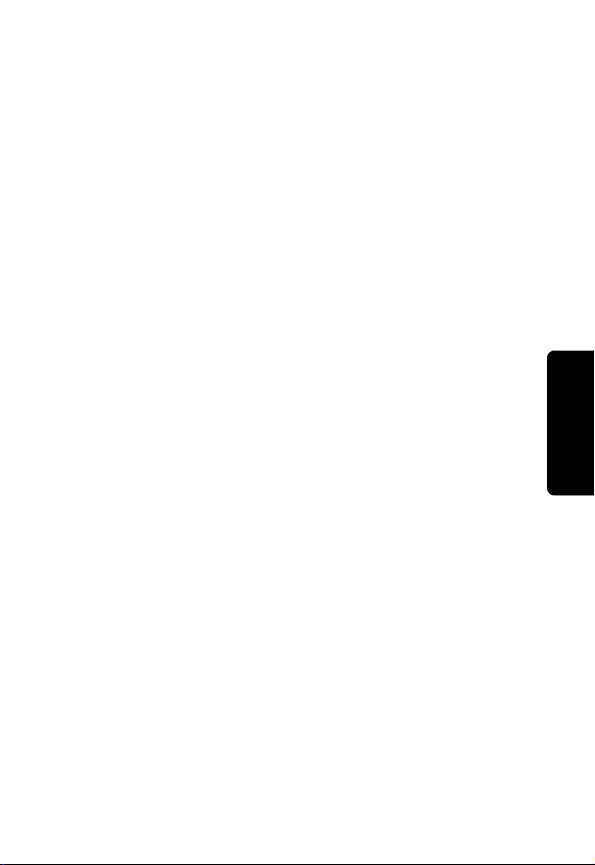
7. Nettoyez ce produit avec un linge doux et humide.
N’utilisez pas d’agents de nettoyage ou de produits
chimiques pour nettoyer ce téléphone.
8. Utilisez uniquement le bloc d’alimentation qui
accompagne cet appareil. L’utilisation d’autres
blocs d’alimentation pourrait l’endommager.
9. Puisque les téléphones sans fil fonctionnent à
l’électricité, vous devriez avoir au moins un
téléphone à fil dans votre résidence, au cas où il y
aurait une panne de courant.
10. Pour éviter l’interférence avec des appareils situés
à proximité du téléphone, ne placez pas le socle du
téléphone sans fil près d’un téléviseur, d’un four à
micro-ondes ou d’un magnétoscope.
Sécurité
ix
Page 54

Sécurité
x
Page 55

Information sur Industrie Canada (IC)
Cet appareil est conforme aux normes applicables
d’Industrie Canada en matière d’équipement radio et
terminal. Le numéro de certification/enregistrement qui
apparaît sur l’étiquette située sous le socle de l’appareil
en fait foi. L’abréviation IC devant le numéro de
certification/enregistrement indique seulement que
l’enregistrement a été effectué en fonction de la
Déclaration de conformité et que l’appareil est conforme
aux normes techniques d’Industrie Canada. Cette
abréviation ne signifie pas qu’Industrie Canada a
approuvé l’appareil. Les lettres «IC» n’ont aucune autre
signification ni aucun autre but que d’identifier le
numéro de certification/enregistrement d’Industrie
Canada.
Le nombre équivalent de sonneries (REN) de cet
appareil est de 0,0. Le REN sert à déterminer le nombre
maximal d’appareils que vous pouvez brancher à votre
ligne téléphonique pour que chacun de ces appareils
puisse sonner lorsque vous recevez un appel. La
somme des REN de tous les appareils connectés à une
même ligne ne peut pas dépasser 5.
Avant de connecter ce téléphone sans fil, vous devez
vous assurer qu'il peut être connecté aux installations
de votre compagnie de télécommunications locale.
L'équipement doit être installé à l'aide d'une méthode de
connexion acceptable. Dans certains cas, les
installations électriques internes de la compagnie de
télécommunications pour un service individuel à une
ligne peuvent être augmentées à l'aide d'un connecteur
certifié (rallonge téléphonique). Nous désirons toutefois
IC
xi
Page 56

vous aviser que la conformité aux directives ci-haut ne
peut empêcher la dégradation du service dans toutes
les situations.
La fiche et la prise utilisées pour brancher cet appareil
au réseau téléphonique et au câblage de l’endroit où il
est utilisé doivent être conformes aux règlements et aux
exigences du CS-03 d’Industrie Canada. Un fil
téléphonique et une fiche modulaire conformes
accompagnent ce produit. La fiche est conçue pour être
connectée à une prise modulaire compatible qui est
également conforme à ces règlements et exigences.
Pour votre protection, veuillez vous assurer que les
connexions électriques terrestres de la compagnie
d'électricité et les lignes téléphoniques sont reliées aux
conduits d'eau en métal, le cas échéant. Cette mise en
garde est particulièrement importante dans les régions
rurales.
Mise en garde: vous ne devriez pas essayer de faire
les connexions vous-mêmes. Au besoin, communiquez
plutôt avec un électricien ou la personne responsable
des vérifications des circuits électriques.
Remarque: si un système d’alarme résidentiel est
connecté à votre ligne téléphonique, assurez-vous que
l’installation de ce téléphone sans fil ne le désactive
IC
pas. Pour savoir ce qui pourrait désactiver votre
système d’alarme, communiquez avec votre
compagnie de téléphone ou avec un installateur
qualifié.Toute réparation de cet appareil doit être
effectuée par un centre d'entretien canadien désigné
par Motorola.
Réparations
xii
Page 57

Toute réparation ou modification effectuée par le
consommateur, ou toute anomalie de cet appareil, peut
donner, à la compagnie de télécommunications, le droit
de demander que l'appareil soit déconnecté et peut
annuler la garantie limitée.
Confidentialité
La confidentialité des communications ne peut être
assurée par ce téléphone. D’autres appareils, y compris
des téléphones sans fil, peuvent interférer avec le
fonctionnement de ce téléphone sans fil ou causer du
bruit pendant son utilisation. D’autres dispositifs de
communication radio peuvent accéder aux appareils qui
ne sont pas protégés par un code d’accès.
Compatibilité avec les prothèses auditives
Cet appareil téléphonique est conforme aux normes
d’Industrie Canada relatives à la compatibilité avec les
prothèses auditives.
Information sur l’interférence
Cet appareil est conforme au RSS-210 d’Industrie
Canada. Son fonctionnement est soumis aux deux
conditions suivantes:
(1) cet appareil ne doit pas causer d’interférence
nuisible, et
(2) cet appareil doit supporter toutes les interférences
reçues, incluant celles susceptibles de perturber son
bon fonctionnement.
Cet appareil a été testé et déclaré conforme aux limites
des appareils numériques de catégorie B, en vertu de
l’ICES-003 d’Industrie Canada. Ces limites ont été
établies pour offrir une protection raisonnable contre
toute interférence nuisible dans un environnement
résidentiel.
IC
xiii
Page 58

Cet appareil produit, consomme et peut émettre de
l’énergie radioélectrique et, s’il n’est pas installé et
utilisé conformément aux directives qui
l’accompagnent, il peut causer des interférences
nuisibles lors de communications radio. Cependant,
rien ne peut garantir qu’il n’y aura pas d’interférence
dans un environnement donné.
Si cet équipement cause de l’interférence nuisible aux
radios ou téléviseurs, ce qui peut être déterminé en
mettant l’appareil sous tension et hors tension, nous
vous conseillons d’essayer de corriger la situation à
l’aide des mesures suivantes:
• rediriger ou déplacer l’antenne réceptrice, c’est-àdire l’antenne de la radio ou du téléviseur qui reçoit
l’interférence;
• rediriger ou déplacer l’antenne réceptrice et
l’éloigner de l’appareil de télécommunication;
• brancher l’appareil de télécommunication dans une
prise dont le circuit n’est pas le même que celui
auquel est connecté l’appareil avec l’antenne de
réception;
• Si ces mesures ne permettent pas d’éliminer
l’interférence, veuillez consulter votre distributeur
IC
ou un technicien d’expérience en radio-télévision
pour obtenir d’autres suggestions.
Industrie Canada offre plusieurs publications pour aider
les consommateurs à régler les problèmes
d’interférence. Ces publications sont disponibles dans
les bureaux d’Industrie Canada ou sur son site Web
(strategis.gc.ca).
xiv
Page 59

Préliminaires
Avant de pouvoir utiliser votre combiné additionnel
pour effectuer ou recevoir des appels, vous devez
charger la batterie puis enregistrer le combiné sur le
socle principal. Ce chapitre fournit les instructions
pas-à-pas dont vous aurez besoin ainsi que les
instructions d'utilisation de l'affichage et des touches
programmables du combiné.
Il n’est pas nécessaire de connecter les combinés
additionnels à une ligne téléphonique. Il suffit de
connecter le cordon d’alimentation situé à l’arrière de
chaque socle dans une prise électrique, à l’endroit où
vous désirez placer le combiné.
Consignes de sécurité relatives aux batteries
•
Évitez de brûler, de démonter, de mutiler ou de percer
la batterie. La batterie contient des substances
toxiques qui pourraient s’en écouler et causer des
blessures.
•
Attention:
la batterie par un autre type que celui recommandé.
Utilisez seulement la batterie vendue avec votre
téléphone ou une batterie de remplacement autorisée
recommandée par le fabricant du téléphone.
•
Maintenez les batteries hors de portée des enfants.
•
Retirez les batteries du téléphone si vous le rangez
pendant plus de 30 jours.
•
Ne jetez pas les batteries au feu car elles pourraient
exploser.
il y a risque d’explosion si vous remplacez
Préliminaires
1
Page 60
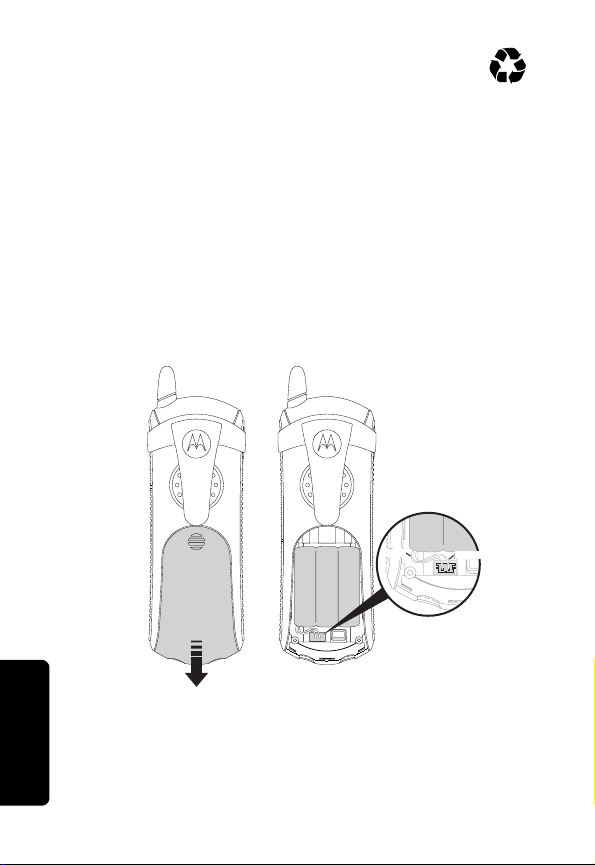
•
Les batteries rechargeables qui alimentent ce
produit doivent être mises au rebut de la
manière appropriée ou être recyclées.
Consultez l’étiquette de la batterie pour connaître le
type de batterie. Communiquez avec votre centre de
recyclage local pour connaître les méthodes de mise
au rebut appropriées.
Charge de la batterie
1 Retirez le couvercle de la batterie.
2 Insérez la batterie dans son logement.
3 Branchez le connecteur de la batterie dans le
réceptacle du logement et replacez le couvercle.
Préliminaires
2
Rouge
Noir
Page 61

4 Connectez une extrémité du câble d’alimentation
à la prise située à l’arrière du socle, puis l’autre
extrémité dans une prise de courant.
5 Placez le combiné dans le socle de façon à ce
que le voyant charge s'allume.
6
Pour la charge initiale, vous devez charger la
batterie pendant au moins 12 heures.
Remarque: chaque fois qu'une batterie est connectée,
le téléphone doit être chargé sur le socle pendant au
moins 10 secondes pour lui permettre de redémarrer
correctement.
Préliminaires
3
Page 62

Utilisation du combiné additionnel
L'affichage, les touches programmables et les
touches de navigation du combiné permettent de
sélectionner les différentes fonctions et
fonctionnalités du combiné additionnel. Ce chapitre
décrit comment utiliser ces éléments afin de
configurer vos préférences.
Pour des instructions pas-à-pas sur la configuration
de vos préférences personnelles, voir Configuration
de votre téléphone. Pour des informations
supplémentaires sur le fonctionnement du combiné
et de combinés multiples, consultez le guide de
l'utilisateur fourni avec votre système de téléphone
sans fil entièrement évolutif.
Utilisation de l'affichage du combiné
L'affichage principal:
Heure
11:37 07/26
Nombre d’appels
11 App 17 Mes
Répert MENU
AM
PM
Handset (1)
Date
Voltmètre
-
+
Nom du combiné
Nombre de messages
Sonnerie désactivée
FonctionFonction
Lorsque le combiné n'est pas utilisé, l'écran de veille
s'affiche.
Remarque: les informations sur l'identification de
l’appelant vous seront fournies uniquement si vous
vous abonnez au service d'identification de
l’appelant auprès de votre compagnie de téléphone
Préliminaires
locale.
4
Page 63

Lorsque le haut-parleur du combiné est
allumé, l'icône
L'affichage du menu:
V s'affiche.
Indique
l’élément
actuellement
sélectionné
Dans l'affichage du menu, le symbole indique
l’élément sélectionné et le symbole b indique qu’il y
a d’autres éléments au-dessus et au-dessous de
l’élément sélectionné.
Journal ID App
Prog. Sonnerie
Ind Rég Local
SÉLECT
QUITTER
Indique les
options
supplémentaires
Préliminaires
5
Page 64

Utilisation des touches programmables
Deux touches programmables permettent de
sélectionner les fonctions qui s'affichent au-dessus
d'elles. Les fonctions changent lorsque vous passez
d’un écran à un autre. Dans ce guide, les fonctions
des touches programmables sont indiquées par le
nom de la fonction elle-même. Par exemple, si une
étape vous indique « select MENU » [Sélectionner
MENU], vous devez appuyer sur la touche
programmable située sous MENU.
Fonction de la
touche
programmable de
Touche programmable
gauche
de gauche
Fonction de la touche
programmable de
droite
Touche programmable
de droite
Utilisation de la touche de navigation
La touche de navigation permet de faire défiler vers
le haut ou vers le bas les éléments du menu, les
listes de paramètres, les listes des identités
d'appelant et de renumérotation ainsi que l'annuaire.
Défiler vers le haut ou
le bas avec la touche
de navigation
Préliminaires
6
Page 65

Enregistrement du combiné additionnel
Une fois le combiné complètement chargé, vous
devez l'enregistrer sur le socle de base principal.
Vous pouvez enregistrer jusqu'à huit combinés.
Pour enregistrer le combiné additionnel sur le socle:
1 Sélectionnez OK.
2 Tenez la touche PAGE enfoncée sur le socle de
base pendant au moins six secondes ou jusqu’à
ce que vous entendiez une longue tonalité et que
le nom du combiné s’affiche, par exemple
Handset(2).
Remarque: vous devez appuyer sur le bouton
PAGE dans les 5 secondes suivant la sélection
de OK. Si vous n'appuyez pas sur le bouton PAGE,
vous devez renouveler l'étape 1.
3 Sélectionnez OK pour revenir à l'écran de veille.
Annulation d'un combiné
Vous pouvez annuler tous les combinés additionnels
à partir du socle de base.
Attention :
instructions ci-après et assurez-vous de les suivre à la
lettre. Votre téléphone pourrait cesser de fonctionner dans
le cas contraire.
1 Supprimez ou écoutez tous les messages, s'il y a
lieu, afin d'éteindre le voyant IN USE/voice mail.
Remarque: ne tenez pas compte de cette étape si
elle ne s'applique pas à votre modèle de téléphone
sans fil de la série MD.
prenez le temps de lire attentivement les
Préliminaires
7
Page 66

2 Appuyez sur le bouton OFF du socle de base et sur
tous les combinés.
3 Appuyez de nouveau sur le bouton PAGE du socle
de base et maintenez-le enfoncé jusqu'à ce que
le voyant IN USE clignote lentement, puis relâchezle.
4 Appuyez sur le bouton PAGE du socle de base et
maintenez-le enfoncé jusqu'à ce que le voyant IN
USE clignote rapidement, puis relâchez-le.
5 Appuyez lentement à fond sur le bouton PAGE.
REGISTER HANDSET [Enregistrer combiné] s'affiche.
6 Appuyez sur OK pour débuter le processus
d'enregistrement ou appuyez sur EXIT.
Préliminaires
8
Page 67

Configuration
Une fois le combiné additionnel entièrement chargé
et enregistré sur le socle de base, vous pouvez
configurer vos propres préférences.
Personnalisation de votre combiné
Vous pouvez personnaliser les combinés en
définissant des sonneries uniques, en réglant le
volume de la sonnerie pour le jour et la nuit et en
donnant à chaque combiné un nom spécifique
permettant de les distinguer les uns des autres.
Volume de la sonnerie
Si vous souhaitez que le volume de la sonnerie
diffère entre le jour et la nuit, vous pouvez définir un
volume de jour et un volume de nuit spécifiques.
1
Sélectionnez MENU.
2
Faites défiler les options jusqu'à Ringer [Sonnerie]
et sélectionnez SELECT. Day Volume [Volume de jour]
s'affiche, qui définit le volume de sonnerie entre
6 heures et 21 heures.
3
Sélectionnez CHANGE pour faire défiler les réglages
(désactivé, faible, moyen, élevé). Chaque niveau
de volume se fait entendre lorsque vous
sélectionnez CHANGE. Arrêtez-vous au niveau de
volume désiré.
Pour modifier le volume de nuit, naviguez jusqu'à
Night Volume
sonnerie entre 21 heures et 6 heures, et répétez
l'étape 3.
[Volume de nuit], qui définit le volume de
Configuration
9
Page 68

4
Sélectionnez DONE [Effectué].
5
Sélectionnez EXIT [Quitter] pour retourner à l'écran
de veille ou naviguez jusqu'à une option de menu
différente.
Type de sonnerie
Configuration
Si vous vous abonnez à un service d'identification de
l’appelant, vous pouvez définir un type de sonnerie
spécifique pour les numéros enregistrés dans
l'annuaire de votre combiné et un type différent pour
les autres appels entrants.
1
Sélectionnez MENU.
2
Faites défiler les options jusqu'à Ringer [Sonnerie]
et sélectionnez SELECT.
3
Faites défiler les options vers le bas jusqu'à
[Type de sonnerie], qui définit les types de sonnerie
pour les appels entrants.
4
Sélectionnez PHONEBOOK TONE pour sélectionner le
type de sonnerie associé aux numéros de votre
annuaire. Répétez l'étape 4 pour sélectionner un
type de sonnerie.
5
Sélectionnez CHANGE [Modifier] pour faire défiler les
types de sonnerie. Chaque tonalité de sonnerie
se fait entendre lorsque vous sélectionnez CHANGE.
Arrêtez-vous au type de sonnerie désiré.
6
Sélectionnez DONE [Effectué].
7
Sélectionnez EXIT [Quitter] pour retourner à l'écran
de veille ou faites défiler jusqu'à une option de
menu différente.
Ring Tone
10
Page 69

Activation et désactivation des timbres des touches
Le combiné émet un signal sonore chaque fois que
vous appuyez sur une touche. Vous pouvez
désactiver cette fonction (par défaut le combiné émet
un signal sonore) ou la définir pour qu'elle émette un
signal sonore uniquement lorsque la sonnerie est
activée.
1
Sélectionnez MENU.
2
Faites défiler les options jusqu'à Ringer [Sonnerie]
et sélectionnez SELECT.
3
Faites défiler les options jusqu'à
des touches] et
4
Sélectionnez CHANGE pour faire défiler les options
(ON [Activé], OFF [Désactivé] ou LINKED to RINGER [Lié à
la sonnerie]). Lorsque votre choix s'affiche,
sélectionnez SELECT.
Remarque:
des touches est activé lorsque la sonnerie est
activée et désactivé lorsque la sonnerie est
désactivée.
sélectionnez SELECT.
pour l'option LINKED to RINGER, le timbre
Key Beeps
[Timbre
Configuration
11
Page 70
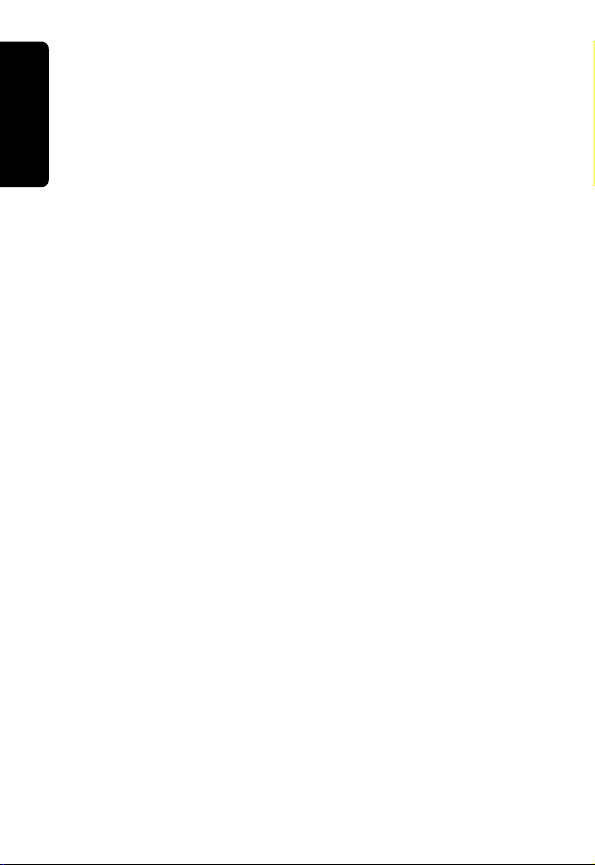
Attribution d'un nom à un combiné
Lorsque vous enregistrez un combiné, le nom
« Handset(x) » lui est attribué par défaut, pour lequel x
peut être 1, 2, 3, 4, 5, 6, 7 ou 8. Vous pouvez
remplacer ce nom par un nom plus utile, par exemple
Configuration
un endroit (Cuisine) ou le nom d’une personne (Paul). En
attribuant un nom aux combinés, il devient plus facile
de les sélectionner dans une liste (pour joindre un
combiné par interphone, par exemple).
Lorsque vous attribuez un nom à un combiné, le
numéro du combiné reste accolé au nom, par
exemple « Cuisine(2) ».
1
Sélectionnez MENU.
2
Faites défiler les options jusqu'à Name handset
[Attribuer un nom au combiné] et sélectionnez
SELECT.
3
Saisissez le nom que vous voulez utiliser (jusqu’à
12 caractères). La barre de soulignement
clignotante indique le curseur, c’est-à-dire la
position d’insertion. Sélectionnez DELETE
[Supprimer] pour effacer les caractères situés à
gauche du curseur.
12
Page 71

Le tableau suivant indique combien de fois il faut
appuyer sur chaque bouton du combiné pour entrer
des lettres et des caractères spéciaux.
Nombre d’enfoncements
Touche
1 espace – * , 1
2ABC( 2
3DEF) 3
4GH I #4
5JKL/ 5
6MNO ‘ 6
7PQRS7
8TUV?8
9WXY Z 9
1 2 3 4 5
La première lettre de la saisie est une majuscule. Pour
changer la casse, appuyez sur
*
. Un carré clignotant
indique que la saisie en majuscules est activée. Un
trait clignote si la saisie en minuscules est activée.
4
Sélectionnez DONE [Effectué].
5
Sélectionnez EXIT [Quitter] pour retourner à l'écran
de veille ou naviguez jusqu'à une option de menu
différente.
Configuration
13
Page 72

Sauvegarde des indicatifs régionaux pour la fonction d’identification de l’appelant
Vous pouvez sauvegarder jusqu’à cinq indicatifs
régionaux pour simplifier la composition de numéros
à partir de votre liste d’identification de l’appelant.
Configuration
Par exemple, si vous sauvegardez 954 en format
10 chiffres, lorsque vous recevrez un appel
provenant de cet indicatif régional, le numéro de
téléphone sera sauvegardé dans votre liste d’appels
avec tous les numéros à 10 chiffres. Le numéro sera
alors dans le bon format pour que vous puissiez le
composer directement sans avoir à le retoucher.
Chaque indicatif régional peut être:
• en format 7 chiffres
Vous n’avez pas à composer l’indicatif régional pour
acheminer un appel aux numéros de cet indicatif.
• en format 10 chiffres
Vous devez composer l’indicatif régional à 3 chiffres
ainsi que le numéro de téléphone à 7 chiffres pour
acheminer un appel aux numéros de cet indicatif.
• en format 11 chiffres
Vous devez composer le 1 puis l’indicatif régional à
3 chiffres ainsi que le numéro de téléphone à
7 chiffres pour acheminer un appel aux numéros de
cet indicatif.
Important :
les régions où le même indicatif régional peut être utilisé
pour numéroter des numéros locaux à 10 chiffres ou des
numéros internationaux à 11 chiffres. Ne tenez pas
compte de cette configuration si votre téléphone doit être
utilisé dans l'une de ces régions.
14
Cette fonction ne doit pas être utilisée dans
Page 73

Remarque: Cette section s’applique seulement si
vous êtes abonné au service d’identification de
l’appelant auprès de votre compagnie de téléphone
locale.
1
Sélectionnez MENU.
2
Faites défiler les options jusqu'à LOC AREA CODE
[Code d'indicatif régional] et sélectionnez SELECT.
3
Entrez le premier indicatif régional.
4
Sélectionnez FORMAT pour faire défiler les formats.
Arrêtez-vous au format que vous désirez régler
pour cet indicatif régional, puis faites défiler vers
le bas pour passer à l’indicatif régional suivant.
5
Répétez les étapes 3 et 4 pour sauvegarder
jusqu’à quatre autres indicatifs régionaux. Une
fois terminé, sélectionnez DONE [Effectué].
6
Sélectionnez EXIT [Quitter] pour retourner à l'écran
de veille ou naviguez jusqu'à une option de menu
différente.
Date et heure
1
Sélectionnez MENU.
2
Faites défiler les options jusqu'à Date/Time [Date/
Heure] et sélectionnez SELECT.
3
Saisissez l'heure (deux chiffres sont requis pour
l’heure et deux chiffres pour les minutes; vous
devez donc faire précéder les valeurs à un chiffre
d’un zéro).
4
Si vous utilisez le format 12 heures, sélectionnez
AM/PM pour passer de matin (AM) à après-midi
(PM) et vice-versa.
Configuration
15
Page 74

Configuration
5
Faites défiler vers le bas pour passer au champ
suivant.
6
Sélectionnez CHANGE pour changer le format de
l’heure (12 heures ou 24 heures). Faites défiler
vers le bas pour passer au champ suivant.
7
Appuyez sur CHANGE pour sélectionner le format de
la date (MM/JJ ou JJ/MM).
8
Faites défiler vers le bas pour passer au champ
suivant.
9
Entrez la date.
10
Sélectionnez DONE [Effectué].
11
Sélectionnez EXIT [Quitter] pour retourner à l'écran
de veille ou naviguez jusqu'à une option de menu
différente.
Langue
1
Sélectionnez MENU.
2
Naviguez jusqu'à Language [Langue] et sélectionnez
SELECT.
3
Faites défiler jusqu'à ce que l'icône indique la
langue désirée.
4
Sélectionnez DONE [Effectué].
5
Sélectionnez EXIT [Quitter] pour retourner à l'écran
de veille ou naviguez jusqu'à une option de menu
différente.
16
Page 75
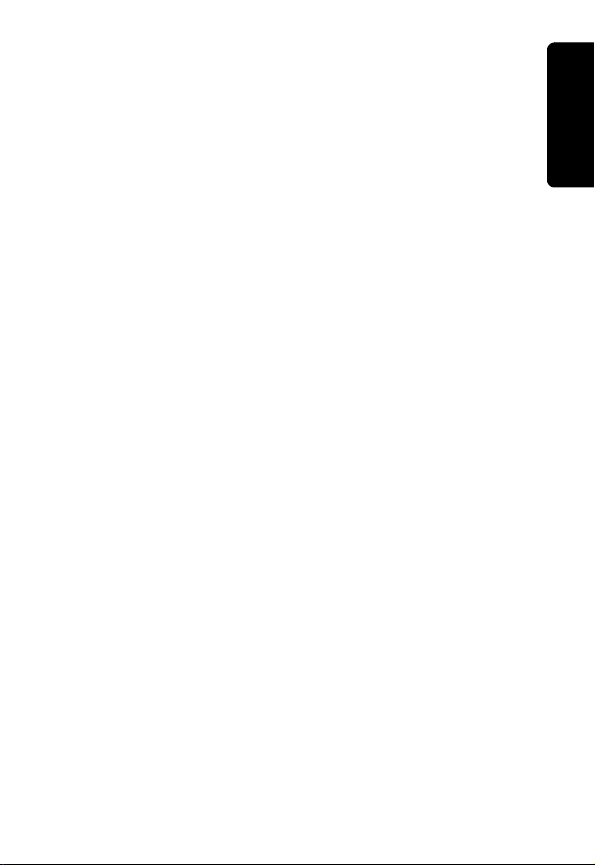
Numérotation par tonalité ou par impulsions
Par défaut, votre combiné utilise la numérotation par
tonalité. Ne modifiez pas ce réglage à moins que le
service de numérotation par tonalité ne soit pas
disponible dans votre localité.
1
Sélectionnez MENU.
2
Faites défiler jusqu’à Tone/Pulse [Tonalité/
Impulsions].
3
Faites défiler ou appuyez sur CHANGE pour basculer
de Tone à Pulse.
4
Sélectionnez DONE [Effectué].
5
Sélectionnez EXIT [Quitter] pour retourner à l'écran
de veille ou naviguez jusqu'à une option de menu
différente.
Informations supplémentaires
Pour des informations supplémentaires sur le
fonctionnement de votre combiné ou de combinés
multiples, veuillez consulter le guide de l'utilisateur
fourni avec votre système de téléphone sans fil
évolutif.
Configuration
17
Page 76
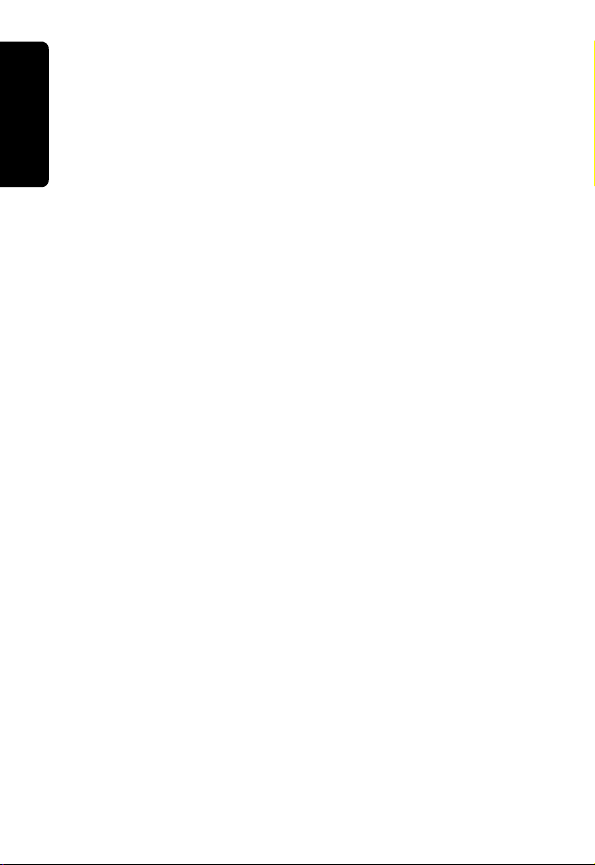
Configuration
18
Page 77

Garantie limitée Motorola
Garantie limitée Motorola
pour les produits de grande distribution, les accessoires et
les logiciels achetés aux États-Unis ou au Canada
Couverture de la garantie
Sous réserve des exclusions décrites ci-dessous,
Motorola, Inc. garantit que ses téléphones sans fil (ci-après
nommés « Produits »), les accessoires certifiés ou de
marque Motorola vendus pour l'usage avec les Produits
(ci-après nommés « Accessoires »), ainsi que les logiciels
Motorola contenus sur les CD-ROM ou tout autre support
matériel vendus pour l'usage avec les Produits (ci-après
nommés « Logiciels »), sont exempts de défauts de
fabrication ou de main-d'œuvre dans des conditions
d'utilisation normales et pour la ou les périodes
mentionnées ci-dessous. Cette garantie limitée constitue le
recours exclusif du consommateur quant aux nouveaux
Produits, Accessoires et Logiciels Motorola achetés par les
consommateurs au Canada ou aux États-Unis et
accompagnés d'une garantie écrite, et s'applique de la
manière suivante:
produits et accessoires tels que définis ci-dessus, sous
réserve d’autres dispositions dans la présente garantie.
Durée de la couverture: un (1) an à compter de la date
d’achat par le premier utilisateur final du Produit, sous
réserve d’autres dispositions dans la présente garantie.
• Étuis et accessoires décoratifs. Couvertures
décoratives, boîtiers, couvertures PhoneWrap® et étuis.
Durée de la couverture: garantie limitée à vie pour la
durée d’appartenance au premier acheteur du Produit.
• Écouteurs monophoniques. Les écouteurs et les
écouteurs avec micro-rail transmettant des sons
monophoniques par connexion à fil. Durée de la
couverture: garantie limitée à vie pour la durée
d’appartenance au premier acheteur du Produit.
Garantie
19
Page 78

• Produits et accessoires réparés ou remplacés. Durée
de la couverture: la garantie est valide pour la durée
restante de la garantie originale ou pour quatre-vingt-dix
(90) jours à compter de la date de retour au
consommateur, la durée la plus longue prévalant.
• Logiciel. S’applique uniquement aux défauts matériels
du support contenant la copie du logiciel (p. ex. CD-ROM
ou disquette). Durée de la couverture: quatre-vingt-dix
(90) jours à compter de la date d’achat.
Exclusions
Usure normale. L’entretien périodique, les réparations et
le remplacement de pièces rendus nécessaires par l’usure
normale ne sont pas couverts par la garantie.
Batteries. Seules les batteries dont la pleine capacité est
inférieure à 80 % de la capacité normale ainsi que les
batteries qui coulent sont couvertes par cette garantie
limitée.
Usage anormal et abusif. Les défectuosités ou
dommages résultant de ce qui suit: (a) l’utilisation ou le
rangement inappropriés, l’usage anormal ou abusif, les
accidents ou la négligence, comme les dommages
physiques (fissures, égratignures, etc.) à la surface du
Garantie
Produit découlant d’une mauvaise utilisation; (b) le contact
avec des liquides, l’eau, la pluie, l’humidité extrême ou une
forte transpiration, le sable, la saleté ou toute chose
semblable, la chaleur extrême ou la nourriture; (c)
l’utilisation de produits ou d’accessoires à des fins
commerciales ou à toutes fins soumettant le produit ou
l’accessoire à un usage ou des conditions hors du
commun; et (d) tout autre acte dont Motorola n’est pas
responsable ne sont pas couverts par la garantie.
Utilisation de produits et accessoires autres que
Motorola. Les défectuosités ou dommages résultant de
l’utilisation de produits, d’accessoires, de logiciels ou de
tout autre périphérique non certifiés ou de marque autre
que Motorola ne sont pas couverts par la garantie.
Réparations ou modifications non autorisées. Les
défectuosités ou dommages résultant de la réparation, de
l’essai, de l’ajustement, de l’installation, de l’entretien, de
l’altération ou de la modification, de quelque manière que
ce soit, par toute entité autre que Motorola ou ses centres
de service autorisés ne sont pas couverts par la garantie.
20
Page 79

Produits altérés. Les Produits ou Accessoires dont: (a) le
numéro de série ou l’étiquette de date a été enlevé, altéré
ou oblitéré; (b) le sceau est brisé ou affiche des signes
évidents de manipulation; (c) les numéros de série des
cartes ne correspondent pas, et (d) les pièces ou le boîtier
sont de marque autre ou non conformes à Motorola ne sont
pas couverts par la garantie.
Services de communication. Les défectuosités,
dommages ou défaillances du Produit, de l’Accessoire ou
du Logiciel causés par tout service de communication ou
signal auquel vous êtes abonné ou que vous utilisez avec
le Produit, l’Accessoire ou le Logiciel, ne sont pas couverts
par la garantie.
Logiciel contenu sur un support matériel. Motorola ne
garantit pas que le logiciel satisfera à vos exigences ou
fonctionnera en combinaison avec tout équipement ou
application logicielle fourni par un tiers, que le
fonctionnement du logiciel ne présentera aucune erreur ou
que toutes les défectuosités du Logiciel seront corrigées.
Logiciel NON contenu sur un support matériel. Tout
logiciel non fourni sur support matériel (par exemple les
logiciels téléchargés à partir d’Internet) est offert « tel
quel » et sans garantie.
Qui est couvert
Cette garantie ne couvre que l'utilisateur de première main.
Engagement de Motorola
Motorola réparera, remplacera ou remboursera, à sa
discrétion et sans frais, le prix d’achat de tout Produit,
Accessoire ou Logiciel non conforme à la présente
garantie. Des Produits, Accessoires ou pièces remis à
neuf, reconstruits ou de seconde main fonctionnellement
équivalents peuvent être utilisés. Aucun logiciel, données
ou application ajouté à votre Produit, Accessoire ou
Logiciel, incluant mais sans s’y limiter, les contacts
personnels, les jeux et les sonneries, ne sera réinstallé.
Pour éviter de perdre de tels logiciels, données ou
applications, veuillez créer une copie de secours avant de
demander le service.
Garantie
21
Page 80

Comment obtenir le service sous garantie
Aux États-Unis, appelez le: Au Canada, appelez le:
1-800-353-2729 1-800-461-4575
ATS (téléphone textuel) 1-
888-390-6456
Dans le cas des accessoires et logiciels, veuillez composer
le numéro de téléphone indiqué précédemment et
demander de l’aide pour le produit avec lequel l’accessoire
ou le logiciel est utilisé. On vous indiquera comment
procéder à l’expédition, à vos frais, des Produits,
Accessoires ou Logiciels à un centre de réparation
Motorola autorisé. Pour obtenir le service, vous devez
fournir: (a) une copie du reçu, de l’acte de vente ou toute
autre preuve d’achat comparable; (b) une description écrite
du problème; (c) le nom de votre fournisseur de services;
(d) le nom et l’adresse du détaillant (le cas échéant) et
surtout; (e) votre numéro de téléphone et votre adresse.
Les autres limitations.
TOUTES GARANTIES IMPLICITES, Y COMPRIS, MAIS
SANS S'Y LIMITER, LES GARANTIES IMPLICITES DE
Garantie
QUALITÉ MARCHANDE ET D'USAGE À DES FINS
PARTICULIÈRES, SERONT LIMITÉES À LA DURÉE DE
CETTE GARANTIE IMPLICITE, FAUTE DE QUOI TOUTE
RÉPARATION, TOUT REMPLACEMENT OU
REMBOURSEMENT DANS LE CADRE DE CETTE
GARANTIE EXPRESSE LIMITÉE SONT SOUS LA
RESPONSABILITÉ EXCLUSIVE DU CONSOMMATEUR,
ET SE SUBSTITUENT À TOUTE AUTRE GARANTIE,
EXPRESSE OU IMPLICITE. MOTOROLA NE POURRA
EN AUCUN CAS ÊTRE TENUE RESPONSABLE, EN
CONTRAT OU EN TORT (Y COMPRIS LA NÉGLIGENCE)
POUR DES DOMMAGES EXCÉDANT LE PRIX D'ACHAT
DU PRODUIT, DE L'ACCESSOIRE OU DU LOGICIEL, NI
POUR TOUT DOMMAGE INDIRECT, ACCIDENTEL,
SPÉCIAL OU CONSÉCUTIF DE QUELQUE SORTE QUE
CE SOIT, NI POUR TOUTE PERTE DE REVENUS OU DE
PROFITS, TOUT PRÉJUDICE COMMERCIAL, TOUTE
PERTE D'INFORMATIONS OU DE DONNÉES, DE
LOGICIELS OU D'APPLICATIONS OU D'AUTRES
PERTES FINANCIÈRES RÉSULTANT, DIRECTEMENT
ATS (téléphone textuel)
1-888-390-6456
22
Page 81

OU INDIRECTEMENT, DE LA CAPACITÉ OU
L'INCAPACITÉ À UTILISER LES PRODUITS,
ACCESSOIRES OU LOGICIELS DANS TOUTE
L'ÉTENDUE QUE LA LOI PEUT DONNER À CES
DOMMAGES.
Certains États et juridictions ne permettent pas la limitation
ou l'exclusion de dommages accidentels ou consécutifs, ni
la limitation de la durée d'une garantie implicite, les
limitations ou exclusions ci-dessus peuvent donc ne pas
vous concerner. Cette garantie vous donne des droits
spécifiques et vous pouvez également disposer d'autres
droits variables selon les États ou les juridictions.
Les lois aux États-Unis et dans d'autres pays donnent
certains droits exclusifs à Motorola pour les logiciels
Motorola tels que les droits exclusifs de reproduction et de
distribution de copies des logiciels Motorola. Les logiciels
Motorola peuvent uniquement être copiés, utilisés et
redistribués avec les Produits associés à de tels logiciels
Motorola. Aucun autre usage, y compris, mais sans s'y
limiter, le désassemblage de tels logiciels Motorola ou
l'exercice des droits exclusifs réservés à Motorola, n'est
autorisé.
Garantie
23
Page 82

Visit our website at:
Consultez notre site Web:
www.motorola.com
514777-001
07/04
MGBI
